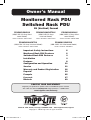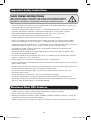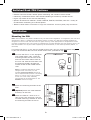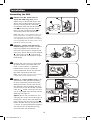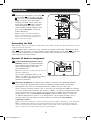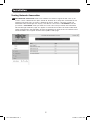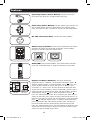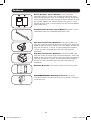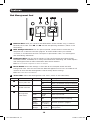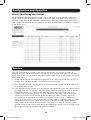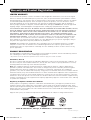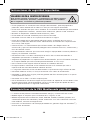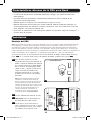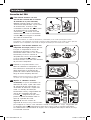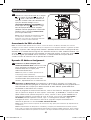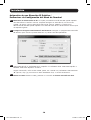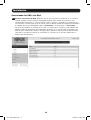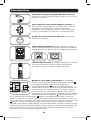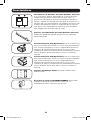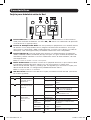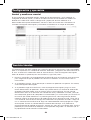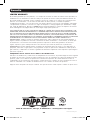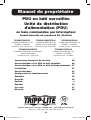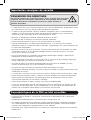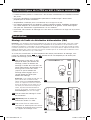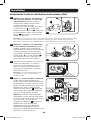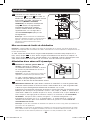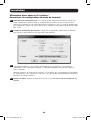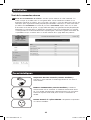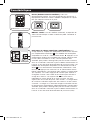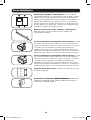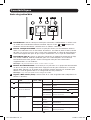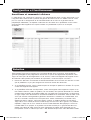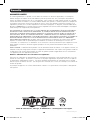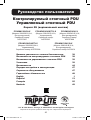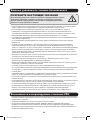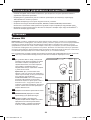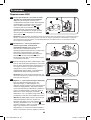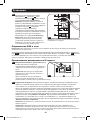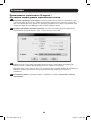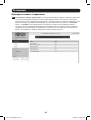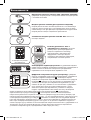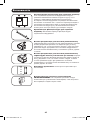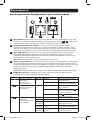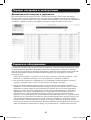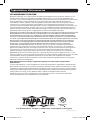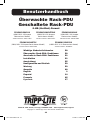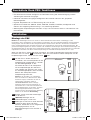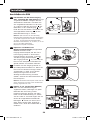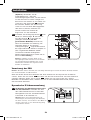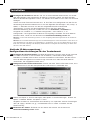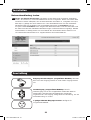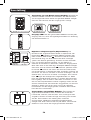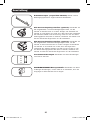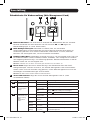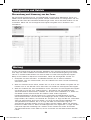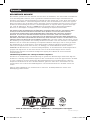Tripp Lite Monitored Rack PDU & Switched Rack PDU El manual del propietario
- Tipo
- El manual del propietario

1
Owner’s Manual
Monitored Rack PDU
Switched Rack PDU
0U (Vertical) Format
Important Safety Instructions 2
Monitored Rack PDU Features 2
Switched Rack PDU Features 3
Installation 3
Features 8
Configuration and Operation 11
Service 11
Warranty and Product Registration 12
Español 13
Français 25
Русский 37
Deutsch 49
1111 W. 35th Street, Chicago, IL 60609 USA • www.tripplite.com/support
Copyright © 2019 Tripp Lite. All rights reserved.
PDUMNV20HVLX
(208/230V 16 Amp Moni-
tored Model)
Series Number: AGPD7897
PDUMV20HVNET2LX
(208/230V 16 Amp
Switched Model)
Series Number: AGPD7897
PDUMNV30HVLX
(208/240V 24 Amp Moni-
tored Model)
Series Number: AGPD7898
PROTECT YOUR INVESTMENT!
Register your product for quicker service and ultimate peace of mind.
You could also win an ISOBAR6ULTRA surge protector—a $100 value!
www.tripplite.com/warranty
PDUMV30HVNETLX
(208/230V 24 Amp Switched Model)
Series Number: AGPD7898
PDUMNV32HV2LX
(200-240V 32A Monitored Model)
Series Number: AG-00CA
18-12-186-933667.indb 1 3/6/2019 5:40:21 PM

2
SAVE THESE INSTRUCTIONS
This manual contains instructions and warnings that should be followed
during the installation, operation, and storage of this product. Failure to
heed these instructions and warnings will void the product warranty.
Important Safety Instructions
Monitored Rack PDU Features
• The PDU provides the convenience of multiple outlets, but DOES NOT provide surge or line
noise protection for connected equipment.
• The PDU is designed for indoor use only, in a controlled environment, away from excess
moisture, temperature extremes, conductive contaminants, dust or direct sunlight.
• Keep indoor ambient temperature between 0°C and 50°C (32°F and 122°F).
• The PDU must be installed by a qualified technician only.
• Do not attempt to mount the PDU to an insecure or unstable surface.
• Install in accordance with National Electrical Code standards. Be sure to use the proper
overcurrent protection for the installation, in accordance with the plug/equipment rating.
• Connect the PDU to an outlet that is in accordance with your local building codes and that is
adequately protected against excess currents, short circuits and earth faults.
• The electrical outlets supplying power to the equipment should be installed near the
equipment and easily accessible.
• Do not connect the PDU to an ungrounded outlet or to extension cords or adapters that
eliminate the connection to ground.
• Be sure to provide a local disconnect device on any models that are permanently installed
without a plug that is easily accessible.
• Never attempt to install electrical equipment during a thunderstorm.
• Individual equipment connected to the PDU should not draw more current than the individual
PDU’s outlet’s rating.
• The total load connected to the PDU must not exceed the maximum load rating for the PDU.
• Do not attempt to modify the PDU, input plugs or power cables.
• Do not drill into or attempt to open any part of the PDU housing. There are no user-
serviceable parts inside.
• Do not attempt to use the PDU if any part of it becomes damaged.
• Use of this equipment in life support applications where failure of this equipment can
reasonably be expected to cause the failure of the life support equipment or to significantly
affect its safety or effectiveness is not recommended.
• Network interface enables remote power monitoring and event notification.
• Digital amp meter for on-site load monitoring.
• Optional EnviroSense2 modules (E2MT, E2MTDO, E2MTDI, E2MTHDI) allow for a variety of
environmental monitoring and control options.
• Toolless button-mount installation in Tripp Lite SmartRack
®
and many third-party enclosures.
18-12-186-933667.indb 2 3/6/2019 5:40:21 PM

3
Switched Rack PDU Features
• Network interface enables remote power monitoring and individual outlet control.
• Individually controllable outlets allow remote rebooting of locked-up network devices.
• Digital amp meter for on-site load monitoring.
• Optional EnviroSense2 modules (E2MT, E2MTDO, E2MTDI, E2MTHDI) allow for a variety of
environmental monitoring and control options.
• Toolless button-mount installation in Tripp Lite SmartRack and many third-party enclosures.
Mounting the PDU
Note: The illustrations may differ somewhat from your PDU model. Regardless of configuration, the user must
determine the fitness of hardware and procedures before mounting. The PDU and included hardware are
designed for common rack and rack enclosure types and may not be appropriate for all applications. Exact
mounting configurations may vary. Screws for attaching the mounting brackets and cord retention shelf to the
PDU are included. Use only the screws supplied by the manufacturer, or their exact equivalent (#6-32, ¼"
flat head).
If installing the PDU in a rack that has button-mount slots, you only need to perform step
1-1
.
If your rack enclosure does not have button-mount slots, proceed to step
1-2
.
Installation
1-1
To install the PDU in a rack equipped
with button-mount slots, insert the
mounting buttons on the rear of the
PDU into the button-mount slots on
the rack and slide the PDU down until
the mounting buttons engage the
narrow section of the button-mount
slots.
Note: To install the PDU with its outlets
facing the rear of the rack, use the
included PDUMVROTATEBRKT accessory.
This V-shaped bracket provides a mounting
button on one leg of the V and a button-
mount slot on the other, effectively
repositioning the mounting buttons. See
Features section for image.
1-2
Attach the mounting brackets to the
PDU.
1-3
(Optional) Attach the cord retention
bracket(s) to the PDU.
1-4
Attach the PDU to a vertical rail in
your rack or rack enclosure. Use the
included mounting hardware to attach
the mounting brackets to the rail.
1-2
1-1
1-3 1-4
18-12-186-933667.indb 3 3/6/2019 5:40:22 PM

4
Connecting the PDU
2-1
(Models with IEC power inlet or
3-pole IEC 309 plug only) Select
models have a detachable power cord.
Attach the included power cord to the
PDU by inserting the IEC connector
A
of the power cord into the IEC power
inlet
B
located near the end of the
PDU. Use the included bracket
C
to
secure the power cord connection.
Note: Optionally, a user-supplied power cord
can be attached to the PDU by connecting it
to the IEC inlet. Do not attempt to attach a
user-supplied power cord unless it is certified
to be compatible with the input power source
that will be used by the PDU.
2-2
(Optional - models with input plug
adapter only) Select models include an
input plug adapter that converts the
twist-lock input plug to a straight-blade
input plug. Attach the input plug adapter
A
to the input plug
B
if you wish to
plug the PDU into a compatible straight-
blade outlet.
2-3
Connect the input plug to a compatible
AC power outlet. If the PDU does not
have a circuit breaker, it should be
provided with a branch-rated over-
current protection device that matches
the rated amperage of the PDU.
Note: The AC power source should not share
a circuit with a heavy electrical load.
2-4
(Option 1 - select models only) If you
attached the cord retention bracket(s),
tie each equipment power cord to the
retention bracket. Attach each cord to
the retention shelf by looping the cord
and securing it with one of the included
cable ties
A
. Make sure that each cord
can be unplugged from the PDU without
removing the cable tie.
(Option 2) Use the included C14 and
C20 plug-lock inserts to secure plugs to
receptacles. Attach the insert onto the
plug, making sure that the pull tabs
B
remain outside the plug and that the fit
is secure. To unplug equipment properly,
use the pull tabs to remove the plug
and insert from the receptacle.
Installation
2-1
2-2
2-3
A
C
B
A
B
2-4
B
A
18-12-186-933667.indb 4 3/6/2019 5:40:24 PM

5
Installation
2-5
Connect your equipment's input plugs
A
to the outlets
B
of the PDU. The LED
C
near each outlet (Switched Models
Only) illuminates when the outlet is
ready to distribute live AC power. The
digital load meter
D
displays the total
connected equipment load in amps.
(Select models provide additional load
data. See the Features section for
more information.)
Note: In order to minimize interference
among connected devices, connect each
device to the nearest PDU outlet and coil
excess power cord length.
Networking the PDU
Note: The MAC address of the PDU (a 12-digit string in this format: 00 06 67 XX XX XX) is printed on a label
attached to the PDU enclosure.
If your network's DHCP server will assign a dynamic IP address to the PDU automatically, go to
Step
3-1
. If you will assign a static IP address to the PDU manually, go to Step
4-1
. If you are
uncertain which method to use, contact your network administrator for assistance before
continuing the installation process.
Dynamic IP Address Assignment
3-1
Connect Web Management Card to
Network: Connect a standard Ethernet
patch cable to your network using the
RJ45 Ethernet port on your Web
Management Card.
Note: This port does not support PoE (Power over
Ethernet) applications.
The card will attempt to obtain an IP
address via DHCP. This may take as long as
several minutes, depending on your
network environment.
3-2
Determine IP Address: To identify the IP address assigned to the Web Management
Card, contact your network administrator and provide the MAC address of the Web
Management Card. You can also determine the IP address locally at the card.
Start a terminal emulation program, such as Tera Term Pro. Configure the COM port intended
for use by following these settings: 115.2 Kbps, 8, NONE, 1. Using the included RJ45 to DB9
cable (part number 73-1243), connect your PC to the PDU’s CONFIG port. When the login
prompt appears, login as localadmin / localadmin. When the Menu appears, navigate to
"3- Network Configuration", then to "1- IP Configuration". The assigned IP address will be
displayed. After you have determined the IP address, proceed to the Test Network
Connection section.
Note: You may wish to request a long-term lease period for the IP address, depending on your application.
Note: PowerAlert Device Manager and the Web Management Card support both IPv4 and IPv6. The
card is set up by default to receive a DHCP address for IPv4, IPv6 or both. Receiving both addresses
allows connection to the card via either the IPv4 or IPv6 address.
(Configuration may vary by model.)
2-5
A
D
3-1
B
C
18-12-186-933667.indb 5 3/6/2019 5:40:24 PM

6
Installation
Static IP Address Assignment /
Terminal Menu Configuration Settings
4-1
Determine IP Information: The Web management card can support a single static IPv4
address (requires setting the IP address, subnet mask and gateway) and/or a single static
IPv6 address. In addition, the Web management card can support a single static IPv4 or an
IPv6 DNS address that is required to be entered.
4-2
Configure Terminal Emulation Program: Set your terminal emulation program to use the
COM port with its corresponding USB port.
4-3
Select Option 3: IPv4 setting, or Option 4: IPv6 settings. Select Option 1: Method. Select
Option 2: Static.
Assign the address, subnet mask, gateway, etc. Save your settings by selecting "A" (apply).
Choose “y” to restart PowerAlert now. Close your terminal session.
4-4
Remove Cable: Remove the cable and proceed to the Test Network Connection section.
18-12-186-933667.indb 6 3/6/2019 5:40:25 PM

7
Testing Network Connection
5-1
Test Network Connection: After an IP address has been assigned to the card, try to
access it with a Web browser. Open Firefox or Chrome on a computer connected to the
network and enter http:// or https:// followed by the IP address. The login screen for
PowerAlert Device Manager will display. The default user name is localadmin and the
password is localadmin. After you enter the user name and password, the PowerAlert
Device Manager Overview page will appear in the browser window. For more information
about configuration and operation of the managed device, refer to the LX Platform User's
Guide located in the support section of the product web page.
Installation
18-12-186-933667.indb 7 3/6/2019 5:40:25 PM

8
Input Plug Adapter (Select Models): Converts the PDU's
twist-lock input plug to a straight-blade input plug.
Power Inlet (Select Models): The IEC power inlet connects to
the included power cord or a compatible user-supplied power
cord. The inlet includes a bracket to secure the cord connection.
IEC 309 3-Pole Input Plug: Available on select models.
Outlets (Vary by Model): During normal operation, the outlets
distribute AC power to connected equipment. Select models
feature an LED that indicates outlet status.
Outlet LEDs: On switched models, each outlet LED illuminates
when the associated outlet is ready to distribute live AC power.
Digital Load Meter (Ammeter): The total connected
equipment load in amperes is displayed by the digital meter
A
.
20-amp models feature a Scroll IP/Rotate Switch
B
. Press this
switch for one second to display the PDU’s IP address (two
characters at a time). Press for two seconds to rotate the LED
display for ease of reading in vertical installations with the input
cord at the top or bottom of the PDU. 30-amp models feature a
Select/Rotate Switch
C
and a dedicated Scroll IP Switch
D
.
Press the Select/Rotate Switch once to display the total load (in
amps) on the PDU. Press again to display the load on Bank 1 of
the PDU and again to display the load on Bank 2. The Load Bank
LEDs
E
will indicate display status as follows. Both outlet bank
LEDs illuminated: total PDU load displayed. Bank 1 or Bank 2
LED illuminated: load on corresponding load bank displayed.
Press the Select/Rotate Switch for two seconds to rotate the LED
display for ease of reading in vertical installations with the input
cord at the top or bottom of the PDU.
Features
IEC-60320-C132-Position IEC-60320-C13 IEC-60320-C19
.8.8
.8.8
Scroll I
P
/
Rota
t
e
LOAD (AMPS)LOAD (AMPS)
LOAD (AMPS)LOAD (AMPS)
Bank1
Bank2
Scroll
IP
LOAD (AMPS)
LOAD (AMPS)
Select /
Rotate
30 Amp 20 Amp
A
C
A
D
E
E
B
18-12-186-933667.indb 8 3/6/2019 5:40:27 PM

9
Features
Circuit Breakers (Select Models): If the connected
equipment load on a load bank exceeds the Maximum Load
Rating of the load bank, the circuit breaker will trip. Disconnect
excess equipment and switch breaker to the on position to reset
the breaker. Models with multiple outlet banks have a circuit
breaker for each bank. Circuit breakers are only used to protect
output load banks.
Cord Retention Bracket (Select Models): Provides secure
attachment points for connected equipment cords.
C14 Plug-Lock Inserts (Optional): Use the included C14
plug-lock inserts to secure plugs to C13 receptacles. Attach the
sleeve to the plug making sure the pull tabs remain outside the
plug and that the fit is secure. To unplug equipment properly,
use the pull tabs to remove the plug and insert from the
receptacle.
C20 Plug-Lock Inserts (Optional): Use the included C20
plug-lock inserts to secure plugs to C19 receptacles. Attach the
sleeve to the plug making sure the pull tabs remain outside the
plug and that the fit is secure. To unplug equipment properly,
use the pull tabs to remove the plug and insert from the
receptacle.
Mounting Brackets: Use these brackets to mount the PDU.
PDUMVROTATEBRKT Mounting Accessory: Use these
V-shaped brackets to mount the PDU with its outlets facing the
rear of the rack.
18-12-186-933667.indb 9 3/6/2019 5:40:28 PM

10
Features
Web Management Card
A
Ethernet Port: RJ45 jack connects the WEBCARDLX to the network using a standard
Ethernet patch cable. LEDs
A1
and
A2
indicate the operating conditions (shown in the
table below).
B
RJ45 Configuration Port: Use this port to provide a direct terminal connection to a
computer with a terminal emulation program. An RJ45 to DB9 cable (part number
73-1243) is included with the PDU. To request a replacement cable, visit www.tripplite.
com for ordering information.
C
USB Type-A Port: Use this port to connect a Tripp Lite EnviroSense2 module (E2MT,
E2MTDO, E2MTDI, E2MTHDI) for a variety of environmental monitoring and control options.
See www.tripplite.com for more information about these modules.
Note: Do not connect a keyboard or mouse to this port.
D
Reset Button: Accessible through a small hole on the faceplate above the RJ45
Configuration Port. Press once to reset the Web Management Card. Press and hold for 15
seconds to reset the Web Management Card to factory default settings.
Note: PDU loads will not be affected.
E
Status LED: Shows Web Management Card status (shown in the table below).
Identifier LED Function LED Color Status Description
A1
Ethernet Link/
Activity Indicator
Green Flashing There is network activity on the port
Off
There is no network activity on the port
A2
Ethernet Network
Speed Indicator
Yellow On steady 100 Mbps network speed
Off
10 Mbps speed if
A1
is flashing
Off
No network activity if
A1
is also off
E
Web
Management
Card Status
Green On steady Normal operation
Green Single
flash
Power up indicator
Green/
Orange
Off No power or card is initializing
Green/
Orange
Alternating
(~1/sec.)
Software update in progress
Green/
Orange
Alternating
(~2/sec.)
Restoring factory default
configuration
ABC
D E A1 A2
18-12-186-933667.indb 10 3/6/2019 5:40:28 PM

11
Configuration and Operation
Service
Remote Monitoring and Control
The PDU provides remote monitoring, outlet control and more via Web browser, telnet and
SNMP-based Network Management Systems. For more information about configuration and
operation of the PDU via the PowerAlert Device Manger, refer to the LX Platform User’s Guide
User’s Guide, which can be found by going to www.tripplite.com/support and typing LX Platform
in the search field.
Your Tripp Lite product is covered by the warranty described in this manual. A variety of
Extended Warranty and On-Site Service Programs are also available from Tripp Lite. For more
information on service, visit www.tripplite.com/support. Before returning your product for service,
follow these steps:
1. Review the installation and operation procedures in this manual to insure that the service
problem does not originate from a misreading of the instructions.
2. If the problem continues, do not contact or return the product to the dealer. Instead, visit
www.tripplite.com/support.
3. If the problem requires service, visit www.tripplite.com/support and click the Product Returns
link. From here you can request a Returned Material Authorization (RMA) number, which is
required for service. This simple on-line form will ask for your unit’s model and serial
numbers, along with other general purchaser information. The RMA number, along with
shipping instructions will be emailed to you. Any damages (direct, indirect, special or
consequential) to the product incurred during shipment to Tripp Lite or an authorized
Tripp Lite service center is not covered under warranty. Products shipped to Tripp Lite or an
authorized Tripp Lite service center must have transportation charges prepaid. Mark the
RMA number on the outside of the package. If the product is within its warranty period,
enclose a copy of your sales receipt. Return the product for service using an insured carrier
to the address given to you when you request the RMA.
18-12-186-933667.indb 11 3/6/2019 5:40:29 PM

12
1111 W. 35th Street, Chicago, IL 60609 USA • www.tripplite.com/support
Warranty and Product Registration
LIMITED WARRANTY
Seller warrants this product, if used in accordance with all applicable instructions, to be free from original
defects in material and workmanship for a period of 2 years (except internal UPS system batteries outside
USA and Canada, 1 year) from the date of initial purchase. If the product should prove defective in material
or workmanship within that period, Seller will repair or replace the product, in its sole discretion. Service
under this Warranty can only be obtained by your delivering or shipping the product (with all shipping or
delivery charges prepaid) to: Tripp Lite, 1111 W. 35th Street, Chicago, IL 60609 USA. Seller will pay return
shipping charges. Visit www.tripplite.com/support before sending any equipment back for repair.
THIS WARRANTY DOES NOT APPLY TO NORMAL WEAR OR TO DAMAGE RESULTING FROM ACCIDENT, MISUSE,
ABUSE OR NEGLECT. SELLER MAKES NO EXPRESS WARRANTIES OTHER THAN THE WARRANTY EXPRESSLY
SET FORTH HEREIN. EXCEPT TO THE EXTENT PROHIBITED BY APPLICABLE LAW, ALL IMPLIED WARRANTIES,
INCLUDING ALL WARRANTIES OF MERCHANTABILITY OR FITNESS, ARE LIMITED IN DURATION TO THE
WARRANTY PERIOD SET FORTH ABOVE; AND THIS WARRANTY EXPRESSLY EXCLUDES ALL INCIDENTAL AND
CONSEQUENTIAL DAMAGES. (Some states do not allow limitations on how long an implied warranty lasts,
and some states do not allow the exclusion or limitation of incidental or consequential damages, so the
above limitations or exclusions may not apply to you. This Warranty gives you specific legal rights, and you
may have other rights which vary from jurisdiction to jurisdiction).
WARNING: The individual user should take care to determine prior to use whether this device is suitable,
adequate or safe for the use intended. Since individual applications are subject to great variation, the
manufacturer makes no representation or warranty as to the suitability or fitness of these devices for any
specific application.
PRODUCT REGISTRATION
Visit www.tripplite.com/warranty today to register your new Tripp Lite product. You'll be automatically entered
into a drawing for a chance to win a FREE Tripp Lite product!*
* No purchase necessary. Void where prohibited. Some restrictions apply. See website for details.
FCC Notice, Class A
This device complies with part 15 of the FCC Rules. Operation is subject to the following two conditions: (1)
This device may not cause harmful interference, and (2) this device must accept any interference received,
including interference that may cause undesired operation.
Note: This equipment has been tested and found to comply with the limits for a Class A digital device,
pursuant to part 15 of the FCC Rules. These limits are designed to provide reasonable protection against
harmful interference when the equipment is operated in a commercial environment. This equipment
generates, uses, and can radiate radio frequency energy and, if not installed and used in accordance with the
instruction manual, may cause harmful interference to radio communications. Operation of this equipment in
a residential area is likely to cause harmful interference in which case the user will be required to correct the
interference at his own expense. The user must use shielded cables and connectors with this equipment. Any
changes or modifications to this equipment not expressly approved by Tripp Lite could void the user’s authority
to operate this equipment.
Regulatory Compliance Identification Numbers
For the purpose of regulatory compliance certifications and identification, your Tripp Lite product has been
assigned a unique series number. The series number can be found on the product nameplate label, along
with all required approval markings and information. When requesting compliance information for this product,
always refer to the series number. The series number should not be confused with the marketing name or
model number of the product.
Tripp Lite has a policy of continuous improvement. Specifications are subject to change without notice.
18-12-186 93-3667_RevC
18-12-186-933667.indb 12 3/6/2019 5:40:29 PM

13
Manual del propietario
PDUs Monitoreables para Rack
PDUs Controlables para Rack
0U (Vertical) Formato en Barra
Instrucciones de seguridad importantes 14
Características de la PDU monitoreada para Rack 14
Características de la PDU controlable para Rack 15
Instalación 15
Características 20
Configuración y operación 23
Servicio técnico 23
Garantía 24
English 1
Français 25
Русский 37
Deutsch 49
1111 W. 35th Street, Chicago, IL 60609 USA • www.tripplite.com/support
© 2019 Tripp Lite. Todos los derechos reservados.
PDUMNV20HVLX
(Modelo 208/230V 16
Amp, Monitoreada)
Numero de Serie: AGPD7897
PDUMV20HVNET2LX
(Modelo 208/230V 16
Amp, Controlable)
Numero de Serie: AGPD7897
PDUMNV30HVLX
(Modelo 208/240V 24
Amp, Monitoreada)
Numero de Serie: AGPD7898
PDUMV30HVNETLX
(Modelo 208/230V 24 Amp, Controlable)
Numero de Serie: AGPD7898
PDUMNV32HV2LX
(Modelo 200-240V 32A, Monitoreada)
Numero de Serie: AG-00CA
MÁS DE
AÑOS
18-12-186-933667.indb 13 3/6/2019 5:40:29 PM

14
GUARDE ESTAS INSTRUCCIONES
Este manual contiene instrucciones y advertencias que deben seguirse
durante la instalación, operación y almacenamiento de este producto.
De no seguirlas, se anulará la garantía del producto.
Instrucciones de seguridad importantes
Características de la PDU Monitoreada para Rack
• El PDU proporciona la conveniencia de múltiples tomacorrientes, pero NO proporciona
protección contra sobretensión o ruido en la línea para los equipos conectados.
• El PDU está diseñada solo para uso en interiores en un entorno controlado lejos de humedad
excesiva, temperaturas extremas, contaminantes conductivos, polvo o luz del sol directa.
• Mantiene la temperatura ambiente interior entre 0°C y 50°C.
• El PDU debe ser instalado solamente por un técnico calificado.
• No intente instalar el PDU en una superficie inestable o no segura.
• Instale de acuerdo con los reglamentos eléctricos locales. Asegúrese de usar para la
instalación la protección adecuada contra sobrecorriente, de acuerdo con la especificación
de la clavija o del equipo.
• Conecte el PDU a un tomacorriente que esté de acuerdo a los códigos locales de
construcción y que esté correctamente protegido contra corrientes excesivas, cortocircuitos y
fallas de conexión a tierra.
• Los tomacorrientes eléctricos que suministran energía al equipo deben instalarse próximos al
equipo y ser fácilmente accesibles.
• No conecte El PDU a un toma corriente que no esté a tierra o cables de extensión o
adaptadores que eliminen la conexión a tierra.
• Asegúrese de proporcionar un dispositivo local de desconexión, que sea fácilmente accesible,
en cualquier modelo que esté instalado permanentemente sin una clavija.
• Nunca intente instalar equipos eléctricos durante una tormenta eléctrica.
• El equipo individual conectado al PDU no debe consumir más corriente que la de la
especificación de cada tomacorriente individual del PDU.
• La carga total conectada al PDU no debe exceder la capacidad de carga máxima del PDU.
• No intente modificar el PDU, las clavijas de entrada o los cables de alimentación.
• No perfore ni intente abrir ninguna parte del gabinete del PDU. No tiene partes a las que el
usuario pueda dar servicio.
• No intente usar el PDU si se daña cualquier parte.
• No se recomienda el uso de este equipo en aplicaciones de soporte de vida en donde la falla
de este equipo pueda consecuentemente causar la falla del equipo de soporte de vida o
afectar significativamente su seguridad o efectividad.
• La interfaz de red permite el monitoreo remoto de energía y la notificación del suceso.
• Medidor digital en amperios para el monitoreo de la carga en el sitio.
• Módulos opcionales de EnviroSense2 (E2MT, E2MTDO, E2MTDI, E2MTHDI) permiten una
variedad de opciones de monitoreo y control ambientales. Para más información acerca de
estos módulos, consulte www.tripplite.com.
• Instalación sin herramientas con montaje por botones en gabinetes Tripp Lite SmartRack
®
y
muchos otros de terceros.
18-12-186-933667.indb 14 3/6/2019 5:40:29 PM

15
Características alternas de la PDU para Rack
• La interfaz de red permite el monitoreo remoto de la energía y el control individual del
tomacorriente.
• Los tomacorrientes controlables individualmente permiten el reinicio remoto de los
dispositivos de red bloqueados.
• Medidor digital en amperios para monitoreo de la carga en el sitio.
• Módulos opcionales de EnviroSense2 (E2MT, E2MTDO, E2MTDI, E2MTHDI) permiten una
variedad de opciones de monitoreo y control ambientales. Para más información acerca de
estos módulos, consulte www.tripplite.com.
• Instalación sin herramientas con montaje por botones en gabinetes Tripp Lite SmartRack
®
y
muchos otros de terceros.
Montaje del PDU
Nota: Las ilustraciones pueden ser un poco diferentes a las de su modelo de PDU. Independientemente de
la configuración, el usuario debe determinar la idoneidad de los materiales y accesorios así como de los
procedimientos antes del montaje. El PDU y el material incluido están diseñados para racks (bastidores) y
cajas de rack (bastidor) comunes, y pueden no ser apropiados para todas las aplicaciones. Se incluyen los
tornillos para fijar los soportes de montaje y la repisa para el retención de cables al PDU. Use únicamente los
tornillos suministrados por el fabricante o su equivalente exacto (#6-32, ¼ pulg. de cabeza plana).
Si instala la PDU en un rack que tiene ranuras de montaje de botón, solo necesita realizar el
paso
1-1
. Si su rack no tiene ranuras de montaje de botón, proceda con el paso
1-2
.
Instalación
1-1
Para instalar la PDU en un rack
equipado con ranuras de montaje de
botón, inserte los botones de montaje
en la parte trasera de la PDU dentro
de las ranuras de montaje de botón
sobre el rack, y deslice la PDU hacia
abajo hasta que los botones de
montaje enganchen en la sección
estrecha de las ranuras de montaje
de botón.
Nota: Para instalar la PDU en un rack
equipado con ranuras de montaje de
botón, inserte los botones de montaje en
la parte trasera de la PDU dentro de las
ranuras de montaje de botón sobre el rack,
y deslice la PDU hacia abajo hasta que los
botones de montaje enganchen en la
sección estrecha de las ranuras de
montaje de botón. Para una imagen,
consulte la sección Características.
1-2
Fije los soportes de montaje al PDU.
1-3
(Opcional) Fije la(s) abrazaderas(s)
de retención del cable al PDU.
1-4
Fije el PDU a un riel vertical en su
rack o estante para rack. Use las partes
para instalación incluidas, para acoplar
los soportes de instalación al riel.
1-2
1-1
1-3 1-4
18-12-186-933667.indb 15 3/6/2019 5:40:30 PM

16
Conexión del PDU
2-1
(Únicamente modelos con una
entrada de corriente IEC o enchufe
de entrada de 3 polos IEC 309)
Modelos selectos tienen un cable de
alimentación desprendible. Fije el cable
de alimentación, incluido, al PDU
insertando el conector IEC
A
del cable
de alimentación en la entrada de
corriente IEC
B
localizada cerca del
extremo del PDU. Use las abrazaderas
incluidas
C
para asegurar la conexión
del cable de alimentación.
Instalación
Nota: Opcionalmente, un cable de alimentación, suministrado por el usuario puede fijarse al PDU
conectándolo a la entrada IEC. No intente conectar un cable suministrado por el usuario a menos que esté
certificado como compatible con la fuente de energía de entrada que será usada con el PDU.
2-2
(Opcional - únicamente modelos con
adaptador de clavija) Modelos selectos
incluyen un adaptador de clavija de
entrada que convierte la clavija de
entrada de media vuelta a una clavija de
entrada de pala recta. Conecte el
adaptador de la clavija de entrada
A
a
la clavija de entrada
B
si desea
enchufar el PDU a una toma de corriente
de pala recta compatible.
2-3
Conecte la clavija de entrada a una
toma de corriente CA compatible. Si el
PDU no tiene un interruptor de circuitos,
debe colocársele un dispositivo de
protección contra sobre corriente que
tenga el mismo amperaje del PDU.
Nota: La fuente de energía CA no debe compartir
un circuito con una carga eléctrica grande.
2-4
(Opción 1 - Modelos selectos
solamente) Si fijo las abrazaderas de
retención del cable, sujete cada cable
de alimentación de cada equipo a la
abrazadera de retención. Sujete cada
cable a la bandeja de retención
enrollando el cable y asegurándolo con
uno de los sujetadores de cable
incluidos
A
. Asegúrese de que cada
pueda ser desenchufado del PDU sin
quitar el sujetador del cable.
(Opción 2) Use los insertos de
seguridad de clavija C14 y C20 incluidos
para asegurar las clavijas a los contactos. Instale el manguito a la clavija, asegurando que
las lengüetas de tiro
B
permanezcan fuera de la clavija y que la sujeción esté segura.
Para desenchufar correctamente el equipo, use las lengüetas de tiro para retirar la clavija
e inserto del contacto.
2-1
2-2
2-3
A
C
B
A
B
2-4
B
A
18-12-186-933667.indb 16 3/6/2019 5:40:30 PM

17
Instalación
2-5
Conecte las clavijas de entrada de su equipo
A
a las tomas de corriente
B
del PDU. El
LED
C
junto a cada toma de corriente se
iluminará cuando la toma de corriente esté
lista para distribuir energía CA viva
(Únicamente Modelos Controlables). El
lector digital de carga
D
muestra la carga
total del equipo conectado en amperes.
(Modelos selectos proporcionan información
adicional. Vea la sección Características
para mayor información.)
Nota: A fin de minimizar la interferencia entre
los dispositivos conectados, conecte cada
dispositivo a la toma de corriente del PDU más
cercana y enrolle el cable excedente.
Conectando Su PDU a la Red
Nota: La dirección MAC (Media Access Control / Control de Acceso de Medios) del PDU (una serie de
12-dígitos en este formato: 00 06 67 XX XX XX) está impresa en una etiqueta adherida al gabinete del PDU.
Si el DHCP (Dynamic Host Configuration Protocol / Protocolo Dinámico de la Configuración del
Anfitrión) de su servidor de red asignará una dirección dinámica al PDU automáticamente, vaya
al Paso
3-1
. Si Usted asignará manualmente una dirección estática al PDU vaya al Paso
4-1
.
Si no está seguro que método utilizar contacte a su administrador de red para obtener
asistencia antes de continuar con el proceso de instalación.
Dynamic IP Address Assignment
3-1
Conecte a la Red la Tarjeta para
Administración de Red: Conecte un cable
patch estándar para Ethernet al puerto de
Ethernet RJ45 en su Tarjeta para
Administración de Red.
Nota: Este puerto no admite aplicaciones de
PoE (Energía sobre la Ethernet).
La tarjeta intentará obtener una dirección IP
mediante DHCP. Esto puede tomar unos
minutos, dependiendo de su entorno de red.
3-2
Determine la Dirección IP: Para identificar la dirección IP asignada a la Tarjeta para
Administración de Red, póngase en contacto con su administrador de red y proporcione la
dirección MAC de la Tarjeta para Administración de Red. Además puede determinar
localmente la dirección IP en la tarjeta.
Inicie un programa de emulación de terminal, como el Tera Term Pro. Configure el puerto COM
que se quiere usar después de estos ajustes: 115.2 Kbps, 8, NINGUNO, 1. Usando el cable
RJ45 a DB9 incluido (número de parte 73-1243), conecte su PC al puerto CONFIG de su
PDU. Cuando aparezca la indicación de inicio de sesión, inicie sesión como localadmin /
localadmin. Cuando aparezca el menú, vaya a "3- Configuración de Red", luego "1-
Configuración de IP". Se mostrará la dirección IP asignada. Después de determinar la
dirección IP, proceda a la sección Probar Conexión de Red.
Nota: Puede desear solicitar un período de concesión a largo plazo para la dirección IP, dependiendo de
su aplicación.
Nota: El Administrador de Dispositivos PowerAlert y la Tarjeta para Administración de Web soportan
IPv4 e IPv6. La tarjeta está predeterminada para recibir una dirección DHCP para IPv4, IPv6 o ambas.
Al recibir ambas direcciones permite la conexión a la tarjeta mediante cualquier dirección IPv4 o IPv6.
(La configuración puede variar con el modelo.)
3-1
2-5
A
D
B
C
18-12-186-933667.indb 17 3/6/2019 5:40:31 PM

18
Instalación
Asignación de una Dirección IP Estática /
Parámetros de Configuración del Menú de Terminal
4-1
Determine la Información de IP: La Tarjeta para Administración de Web puede soportar
una dirección IPv4 estática sencilla (requiere configurar la dirección IP, la máscara de
subred y el portal) y/o una dirección estática IPv6 sencilla. Además la Tarjeta para
Administración de Web puede soportar una dirección DNS IPv4 o IPv6 estática sencilla que
se requiere ingresar.
4-2
Configure el Programa de Emulación de Terminal: Configure su programa de emulación
de terminal para utilizar el puerto COM con su puerto USB correspondiente.
4-3
Seleccione Opción 3: Parámetro IPv4, o Opción 4: Parámetros IPv6. Seleccione Opción 1:
Método. Seleccione Opción 2: Estática.
Asigne la dirección, máscara de subred, portal, etc. Guarde sus parámetros seleccionando
"A" (aplicar). Elija “y” para reiniciar ahora PowerAlert. Elija su sesión de terminal.
4-4
Retire el Cable: Retire el cable y proceda a la sección de Probar Conexión de Red.
18-12-186-933667.indb 18 3/6/2019 5:40:31 PM

19
Conectando Su PDU a la Red
5-1
Pruebe la Conexión de Red: Después que se ha asignado una dirección IP a la tarjeta,
intente acceder a ella usando un navegador de Web. Abra Firefox o Chrome en una
computadora conectada a la red e ingrese a http:// o https:// seguido por la dirección IP.
Se mostrará la pantalla de inicio de sesión para el Administrador de Dispositivo PowerAlert.
El nombre de usuario Predeterminado es localadmin y la contraseña es localadmin.
Después de introducir el nombre de usuario y la contraseña, la página Visión General del
Administrador de dispositivos de PowerAlert aparecerá en la ventana del navegador. Para
obtener más información sobre la configuración y operación del dispositivo administrado,
consulte la Guía del Usuario de la Plataforma LX, ubicada en la sección soporte de la
página web del producto.
Instalación
18-12-186-933667.indb 19 3/6/2019 5:40:31 PM

20
Adaptador de Clavija de Entrada (Modelos Selectos):
Convierte la clavija de entrada de media vuelta a una clavija de
entrada de pala recta.
Toma de Entrada de Corriente (Modelos Selectos): La
toma de entrada de corriente IEC se conecta con el cable de
alimentación incluido o con un cable de alimentación
compatible, suministrado por el usuario. La toma de entrada
incluye una abrazadera para asegurar la conexión del cable.
Enchufe de entrada de 3 polos IEC 309: Disponible en
modelos seleccionados.
Salidas (Varía por Modelo): Durante la operación normal, las
salidas distribuyen energía CA al equipo conectado. Los modelos
selectos presentan un LED que indica el estado del tomacorriente.
LEDs del tomacorriente: En modelos Controlables, cada LED
de los tomacorriente se ilumina cuando el tomacorriente
asociado está listo para distribuir alimentación de CA.
Medidor de carga digital (amperímetro): El amperímetro
muestra el total de la carga del equipo conectado en amperios
A
.
Los modelos de 20-amp presentan un Interruptor para
Desplazamiento de IP/Giro
B
. Oprima este interruptor por un
segundo para mostrar la dirección IP de la PDU (dos caracteres por
vez). Oprima por dos segundos para girar la pantalla LCD para
facilitar la lectura en instalaciones verticales con el cable de
alimentación en la parte superior o inferior del PDU. Los modelos
de 30-amp presentan un interruptor
C
dedicado para desplazar la
Características
IP y un interruptor para seleccionar/girar
D
. Oprima el interruptor seleccionar/girar una vez para
mostrar la carga total (en amperios) sobre la PDU. Oprima nuevamente para mostrar la carga en el
Banco 1 de la PDU y nuevamente para mostrar la carga en el Banco 2. Los LEDs del Banco de carga
E
indicarán la pantalla de estado como sigue. Ambos LEDs de los tomacorrientes del banco
iluminados: carga total de la PDU mostrada. LED iluminado de Banco 1 o Banco 2: muestra la carga
en el banco de carga correspondiente. Oprima por dos segundos el interruptor Select/Rotate para
girar la pantalla de LCD para facilitar la lectura en instalaciones verticales con el cable de
alimentación en la parte superior o inferior del PDU.
IEC-60320-C132-Posición IEC60320-C13 IEC-60320-C19
.8.8
.8.8
Scroll I
P
/
Rota
t
e
LOAD (AMPS)LOAD (AMPS)
LOAD (AMPS)LOAD (AMPS)
Bank1
Bank2
Scroll
IP
LOAD (AMPS)
LOAD (AMPS)
Select /
Rotate
30 Amp 20 Amp
A
C
A
D
E
E
B
18-12-186-933667.indb 20 3/6/2019 5:40:32 PM

21
Características
Interruptores de Circuitos de Salida (Modelos Selectos):
Si la carga de los equipos conectados en un banco de carga
excede la Carga nominal máxima del banco de carga, se
disparará el interruptor de circuitos. Desconecte el equipo en
exceso y coloque el interruptor del interruptor de circuitos en la
posición “ON” para reestablecerlo. Los modelos con bancos con
múltiples tomacorrientes tienen un interruptor de circuito para
cada banco. Los interruptores de circuito se usan solamente
para proteger los bancos de carga de salida.
Soportes para Retención de Cable (Modelos Selectos):
Proporciona puntos de sujeción seguros para los cables del
equipo conectado.
Insertos Plug-Lock C14 (Opcionales): Use los insertos Plug-
Lock C14 incluidos para sujetar las clavijas a los tomacorrientes
C13. Instale el manguito a la clavija, asegurándose de que las
lengüetas de tiro permanezcan fuera de la clavija y que la
sujeción esté segura. Para desenchufar correctamente el equipo,
use las lengüetas de tiro para retirar la clavija e inserto del
contacto.
Insertos Plug-Lock C20 (Opcionales): Use los insertos Plug-
Lock C20 incluidos para sujetar las clavijas a los tomacorrientes
C19. Instale el manguito a la clavija, asegurando que las
lengüetas de tiro permanezcan fuera de la clavija y que la
sujeción esté segura. Para desenchufar correctamente el equipo,
use las lengüetas de tiro para retirar la clavija e inserto del
contacto.
Soportes de Montaje Cortos: Use estos soportes para
montar el PDU.
Accesorio de montaje PDUMVROTATEBRKT: Utilice estos
soportes en forma de V para montar la PDU con sus
tomacorrientes hacia la parte trasera del rack.
18-12-186-933667.indb 21 3/6/2019 5:40:32 PM

22
Características
Tarjeta para Administración de Red
A
Puerto Ethernet: El conector RJ45 conecta la tarjeta WEBCARDLX a la red usando un
cable patch estándar de Ethernet. Los LEDs
A1
y
A2
indican las condiciones de operación
(se muestra en la siguiente tabla).
B
Puerto de Configuración RJ45: Use este puerto para proporcionar una conexión directa
de terminal a una computadora con un programa de emulación de terminal. Se incluye
con el PDU un cable RJ45 a DB9 (número de parte 73-1243). Para solicitar un cable de
reemplazo, visite www.tripplite.com para obtener información acerca de pedidos.
C
Puerto USB Tipo A: Use este puerto para conectar un módulo opcional EnviroSense2
(E2MT, E2MTDO, E2MTDI, E2MTHDI) de Tripp Lite para una gran variedad de opciones de
monitoreo y control ambiental. Para más información acerca de estos módulos, consulte
www.tripplite.com.
Nota: No conecte un teclado o mouse a este puerto.
D
Botón de Restaurar: Accesible a través de un pequeño orificio en la placa frontal sobre
el Puerto de Configuración RJ45. Oprima una vez para restaurar la Tarjeta para
Administración de Red. Oprima y sostenga por 15 segundos para restaurar la Tarjeta para
Administración de Red a la configuración predeterminada de fábrica.
Nota: Las cargas del PDU no se afectarán.
E
LED de Estado: Muestra el estado de la Tarjeta para Administración de Red (se muestra
en la tabla siguiente).
Identificador
Función del LED
Color del LED Estado Descripción
A1
Indicador de
Actividad / Enlace
de Ethernet
Verde Destellando Hay actividad de red en el puerto
Apagado No hay actividad de red en el
puerto
A2
Indicador de
Velocidad de Red
Ethernet
Amarillo Encendido
permanente
Velocidad de red de 100 Mbps
Apagado
Si
A1
está destellando la
velocidad es de 10 Mbps
Apagado
Si
A1
está también apagado no
hay actividad de red
E
Estado de la
Tarjeta para
Administración
de Red
Verde Encendido
permanente
Operación normal
Verde
Un solo Destello
Indicador de encendido
Verde /
Anaranjado
Apagado Sin energía o la tarjeta está
iniciando
Verde /
Anaranjado
Alternando
(~1/s)
Actualización de software en
progreso
Verde /
Anaranjado
Alternando
(~2/s)
Restaurando la configuración
predeterminada de fábrica
ABC
D E A1 A2
18-12-186-933667.indb 22 3/6/2019 5:40:32 PM

23
Configuración y operación
Servicio técnico
Control y monitoreo remotol
El PDU proporciona monitoreo remoto, control de los tomacorrientes y más mediante un
navegador de Internet, telnet y sistemas de administración de red basados en SNMP. Para
obtener más información sobre la configuración y operación del PDU mediante la el
Administrador de Dispositivo PowerAlert, consulte la Guía del Usuario de la Plataforma LX
visitando www.tripplite.com/support y escribiendo LX Platform en el campo de búsqueda.
Su producto Tripp Lite está cubierto por la garantía descrita en este manual. Tripp Lite también
pone a su disposición una variedad de Garantías extendidas y Programas de servicio técnico en
el sitio. Si desea más información sobre el servicio técnico, visite www.tripplite.com/support.
Antes de devolver su producto para servicio técnico, siga estos pasos:
1. Revise la instalación y los procedimientos de operación que se encuentran en este manual
para asegurarse de que el problema de servicio no se debe a una mala lectura de las
instrucciones.
2. Si el problema persiste, no se comunique ni devuelva el producto al mayorista. En cambio,
visite www.tripplite.com/support.
3. Si el problema exige servicio técnico, visite www.tripplite.com/support y haga clic en el
enlace Devoluciones de productos. Desde aquí puede solicitar un número de Autorización
de Material Devuelto (RMA), que se necesita para el servicio técnico. En este sencillo
formulario en línea se le solicitarán los números de serie y modelo de la unidad, junto con
otra información general del comprador. El número RMA y las instrucciones para el envío se
le enviarán por correo electrónico. La presente garantía no cubre ningún daño (directo,
indirecto, especial o consecuencial) del producto que ocurra durante el envío a Tripp Lite o
a un centro de servicio técnico de Tripp Lite autorizado. Los productos enviados a Tripp Lite
o a un centro de servicio técnico de Tripp Lite autorizado deben tener prepagos los cargos
de transporte. Escriba el número RMA en el exterior del embalaje. Si el producto se
encuentra dentro del período de garantía, adjunte una copia de su recibo de venta. Envíe el
producto para servicio técnico mediante un transportador asegurado a la dirección que se
le proporcionó cuando solicitó el número RMA.
18-12-186-933667.indb 23 3/6/2019 5:40:32 PM

24
1111 W. 35th Street, Chicago, IL 60609 USA • www.tripplite.com/support
Garantía
LIMITED WARRANTY
El vendedor garantiza que este producto, si se emplea de acuerdo con todas las instrucciones aplicables, no
tendrá defectos en materiales ni mano de obra por un período de 2 años (salvo para baterías internas del
UPS fuera de EE.UU. y Canadá, 1 año) a partir de la fecha de compra. Si se verifica que el producto tiene
defectos en los materiales o en la mano de obra dentro de dicho período, el vendedor reparará o
reemplazará el producto, a su sola discreción. Sólo puede obtenerse servicio bajo esta garantía, entregando
o despachando el producto (con todos los cargos de despacho o entrega pagados por adelantado) a: Tripp
Lite, 1111 W. 35th Street, Chicago, IL 60609 USA. El vendedor pagará los cargos de despacho del retorno.
Visite www.tripplite.com/support antes de enviar algún equipo para reparación.
ESTA GARANTÍA NO SE APLICA AL DESGASTE NORMAL O A DAÑOS RESULTANTES DE UN ACCIDENTE, USO
INADECUADO, MALTRATO O NEGLIGENCIA. EL VENDEDOR NO EXPRESA NINGUNA OTRA GARANTÍA DISTINTA
DE LA ESTABLECIDA EN ESTE DOCUMENTO EN FORMA EXPLÍCITA. EXCEPTO HASTA EL GRADO PROHIBIDO
POR LAS LEYES APLICABLES, TODAS LAS GARANTÍAS IMPLÍCITAS, INCLUYENDO TODAS LAS GARANTÍAS DE
COMERCIABILIDAD O IDONEIDAD, ESTÁN LIMITADAS EN DURACIÓN AL PERÍODO DE GARANTÍA ESTABLECIDO
ANTERIORMENTE; ESTA GARANTÍA EXCLUYE EXPRESAMENTE TODOS LOS DAÑOS INCIDENTALES Y
CONSECUENTES. (Algunos estados no permiten limitaciones sobre la duración de una garantía implícita, y
algunos estados no permiten la exclusión o limitación de daños incidentales o consecuentes, de modo que
las limitaciones o exclusiones mencionadas pueden no aplicarse a usted. Esta garantía le da derechos
legales específicos, pero usted puede tener otros derechos que varían de jurisdicción a jurisdicción.)
ADVERTENCIA: El usuario individual debe encargarse de determinar antes de usarlo, si este dispositivo es
apropiado, adecuado o seguro para el uso proyectado. Ya que las aplicaciones individuales están sujetas a
gran variación, el fabricante no declara ni garantiza la idoneidad o aptitud de estos dispositivos para ninguna
aplicación específica.
Cumplimiento de las normas de los números de identificación
Para fines de identificación y certificación del cumplimiento de las normas, su producto Tripp Lite tiene asignado
un número de serie único. Puede encontrar el número de serie en la etiqueta de la placa de identificación del
producto, junto con los símbolos de aprobación e información requeridos. Al solicitar información sobre el
cumplimiento de las normas para este producto, siempre mencione el número de serie. El número de serie no
debe ser confundido con el nombre de identificación ni con el número de modelo del producto.
Tripp Lite tiene una política de mejora continua. Las especificaciones están sujetas a cambio sin previo aviso.
MÁS DE
AÑOS
18-12-186 93-3667_RevC
18-12-186-933667.indb 24 3/6/2019 5:40:32 PM

25
Manuel du propriétaire
PDU en bâti surveillée
Unité de distribution
d'alimentation (PDU)
en baie commandée par interrupteur
Format barrette de connexion 0U (Vertical)
Importantes consignes de sécurité 26
Caractéristiques de la PDU en bâti surveillée 26
Caractéristiques de la PDU en bâti à liaison commutée 27
Installation 27
Caractéristiques 31
Configuration et fonctionnement 35
Entretien 35
Garantie 36
English 1
Español 13
Русский 37
Deutsch 49
1111 W. 35th Street, Chicago, IL 60609 USA • www.tripplite.com/support
Copyright © 2019 Tripp Lite. Tous droits réservés.
PDUMNV20HVLX
(modèle de 208/230 V 16
ampères, surveillée)
Numéro de série : AGPD7897
PDUMV20HVNET2LX
(modèle de 208/230 V 16
ampères, liaison commutée)
Numéro de série : AGPD7897
PDUMNV30HVLX
(modèle de 208/240 V 24
ampères, surveillée)
Numéro de série : AGPD7898
PDUMV30HVNETLX
(modèle de 208/230 V 24 ampères,
liaison commutée)
Numéro de série : AGPD7898
PDUMNV32HV2LX
(modèle de 208/240 V 32
ampères, surveillée)
Numéro de série : AG-00CA
18-12-186-933667.indb 25 3/6/2019 5:40:33 PM

26
CONSERVER CES DIRECTIVES
Ce manuel contient des instructions et des mises en garde que vous devez
respecter durant l’installation, l’utilisation et l’entreposage de ce produit.
Le non-respect de ces instructions et mises en garde annulera la
garantie du produit.
Importantes consignes de sécurité
Caractéristiques de la PDU en bâti surveillée
• La PDU fournit des prises multiples pratiques, mais elle ne FOURNIT PAS de protection contre
les surtensions ou les bruits de ligne pour l'équipement connecté.
• La PDU est conçue pour être utilisée à l'intérieur uniquement, dans un environnement
contrôlé, à l'écart de l'excès d'humidité, des températures extrêmes, des contaminants
conducteurs, de la poussière et de la lumière directe du soleil.
• Maintenir la température intérieure ambiante entre 0 °C et 50 °C.
• La PDU doit être installée par un technicien qualifié seulement.
• Ne pas tenter de monter la PDU sur une surface précaire ou instable.
• Installer conformément aux codes locaux de l'électricité. S'assurer d'utiliser la bonne
protection contre les surintensités pour l'installation, conformément aux valeurs nominales de
la fiche et de l'équipement.
• Branchez la PDU à une prise de courant à une prise de courant qui est conforme aux codes
de bâtiment locaux et qui est dûment protégée contre les courants excessifs, les courts-
circuits et les défauts à la terre.
• Les prises électriques qui alimentent l'équipement doivent être installées à proximité de
l'équipement et être facilement accessibles.
• Ne pas connecter la PDU dans une prise non mise à la masse ou des rallonges électriques
ou des adaptateurs qui éliminent la connexion à la masse.
• S'assurer de fournir un dispositif de déconnexion local pour tous les modèles qui sont
installés en permanence sans fiche facilement accessible.
• Ne jamais essayer d'installer un équipement électrique pendant un orage.
• L'équipement individuel connecté à la PDU ne doit pas excéder la charge nominale des prises
individuelles de la PDU.
•
La charge totale connectée à la PDU ne doit pas excéder la charge nominale maximum pour la PDU.
• Ne pas tenter de modifier la PDU, y compris les fiches d'entrée et les câbles d'alimentation.
• Ne pas percer ou tenter d'ouvrir une quelconque partie du boîtier de la PDU. Il n'existe
aucune pièce réparable par l'utilisateur à l'intérieur.
• Ne pas tenter d'utiliser la PDU si une de ses pièces est endommagée.
• Il n'est pas recommandé d'utiliser cet équipement dans les applications de soutien vital où
une panne de cet équipement serait susceptible de causer une panne de l'équipement de
soutien vital ou d'affecter sérieusement sa sécurité ou son efficacité.
• L'interface réseau permet la surveillance à distance de l'alimentation et de la notification
d'événements.
• Ampèremètre numérique pour la surveillance de la charge sur le site.
• Les modules EnviroSense2 en optionnels (E2MT, E2MTDO, E2MTDI, E2MTHDI) permettent
une variété d'options de surveillance environnementale et de gestion. Visitez www.tripplite.
com pour des informations supplémentaires sur ces modules.
• Installation avec bouton de montage sans outil dans le SmartRack
®
de Tripp Lite et plusieurs
boîtiers tiers.
18-12-186-933667.indb 26 3/6/2019 5:40:33 PM

27
Caractéristiques de la PDU en bâti à liaison commutée
• L'interface réseau permet la surveillance à distance de l'alimentation et le contrôle individuel
des prises.
• Les prises contrôlables individuellement permettent le redémarrage à distance des
périphériques de réseau verrouillés.
• Ampèremètre numérique pour la surveillance de la charge sur le site.
• Les modules EnviroSense2 en optionnels (E2MT, E2MTDO, E2MTDI, E2MTHDI) permettent
une variété d'options de surveillance environnementale et de gestion. Visitez www.tripplite.
com pour des informations supplémentaires sur ces modules.
• Installation avec boutons de montage sans outil dans le SmartRack
®
de Tripp Lite et plusieurs
boîtiers tiers.
Montage de l'unité de distribution d'alimentation (PDU)
Remarque : Les illustrations peuvent être différentes de celles de votre modèle de PDU. Sans tenir compte
de la configuration, l'utilisateur doit déterminer la compatibilité de la quincaillerie et les procédures avant
d'effectuer l'installation. L'unité PDU et la quincaillerie incluse sont conçues pour des types de bâti et boîtier
courants et peuvent ne pas convenir à toutes les applications. Les vis pour fixer les supports de fixation et la
tablette de retenue des cordons à l'unité sont incluses. N'utilisez que les vis fournies par le fabricant ou leur
équivalent exact (#6-32 de 1/4 po, à tête plate).
Si la PDU est installée dans un bâti comportant des fentes pour boutons de montage, vous
n'avez qu'à effectuer l'étape
1-1
. Si votre armoire de bâti ne comporte pas de fentes pour
boutons de montage, passez à l'étape
1-2
.
Installation
1-1
Pour installer la PDU dans un bâti
équipé de fentes pour boutons de
montage, insérez les boutons de
montage à l'arrière de la PDU dans les
fentes pour boutons de montage sur le
bâti et glissez la PDU vers le bas
jusqu'à ce que les boutons de
montage soient engagés dans la
section étroite des fentes pour
boutons de montage.
Remarque : Pour installer la PDU avec ses
prises faisant face à l'arrière du bâti,
utilisez l'accessoire PDUMVROTATEBRKT
inclus. Ce support en forme de V offre un
bouton de montage sur une patte du V et
une fente pour boutons de montage sur
l'autre, repositionnant efficacement les
boutons de montage. Consulter la section
Caractéristiques pour voir une image.
1-2
Fixer les brides de montage à l'unité
de distribution.
1-3
(Optionnel) fixer les brides de
retenue du cordon à la PDU.
1-4
Fixer la PDU à un rail vertical dans
votre baie ou armoire pour baie. Utiliser
le matériel de montage fourni pour fixer
les supports de montage au rail.
1-2
1-1
1-3 1-4
18-12-186-933667.indb 27 3/6/2019 5:40:33 PM

28
Connexion de l'unité de distribution d'alimentation (PDU)
Installation
2-1
(Modèles avec embase d'alimentation
CEI ou Cordon d’entrée à 3 pôles IEC
309 uniquement) Certains modèles
disposent d'un cordon d'alimentation
amovible. Brancher le cordon
d'alimentation fourni à la PDU en insérant
le connecteur CEI
A
du cordon dans
l'embase d'alimentation CEI
B
située près
de l'extrémité de la PDU. Utiliser la bride
fournie
C
pour assurer la connexion du
cordon d'alimentation.
Remarque : À votre choix, un cordon d'alimentation fourni par l'utilisateur peut être branché à la PDU
en le connectant à l'entrée CEI. Ne pas essayer de brancher un cordon d'alimentation fourni par
l'utilisateur s'il n'est pas certifié compatible avec la source d'alimentation qui sera utilisée par la PDU.
2-2
(Optionnel - modèles avec adaptateur
de fiche d'entrée uniquement) Certains
modèles disposent d'un adaptateur de
fiche d'entrée qui convertit la fiche d'entrée
à verrouillage rotatif en fiche d'entrée à
lames droites. Brancher l'adaptateur de
fiche d'entrée
A
à la fiche d'entrée
B
si
vous désirez brancher la PDU dans une
prise compatible pour lames droites.
2-3
(Brancher la fiche d'entrée à une prise de
courant CA compatible. Si la PDU ne
dispose pas d'un disjoncteur, il faut lui
fournir un dispositif de protection de
surcharge qui corresponde à l'intensité
nominale de la PDU.
Remarque : La source d'alimentation ne doit
pas partager de circuit avec une charge
électrique lourde.
2-4
(Option 1 - certains modèles seulement)
Si vous fixez les brides de retenue de
cordon, nouer chaque cordon d'alimentation
de l'équipement aux brides. Attacher chaque
cordon à l'étagère de retenue en faisant une
boucle et en la fixant à l'aide d'une des
attaches de câble fournies
A
. Vérifier que
chaque cordon peut être débranché de la
PDU sans enlever l'attache de câble.
(Option 2) Utiliser les inserts enfichables-
verrouillables C14 et C20 inclus pour retenir
les fiches aux prises de courant. Fixer l'insert
dans la fiche en s'assurant que les
languettes de préhension
B
demeurent à
l'extérieur de la fiche et qu'il repose
solidement en place. Pour débrancher
correctement l'équipement, utiliser les
languettes de préhension pour retirer la fiche
et l'insert de la prise de courant.
2-1
2-2
2-3
A
C
B
A
B
2-4
B
A
18-12-186-933667.indb 28 3/6/2019 5:40:34 PM

29
Installation
2-5
(Connecter les fiches d'entrée de votre
équipement
A
aux prises
B
de la PDU. Le
témoin DEL
C
près de chaque prise s'allume
quand celle-ci est prête à distribuer du
courant CA (Modèles commutés
seulement). Le compteur numérique de
charge
D
affiche la charge totale de
l'équipement connecté en ampères.
(Certains modèles offrent des données
supplémentaires sur la charge. Voir la
section Caractéristiques pour plus de
renseignements.
Remarque : Afin de minimiser les interférences
parmi les appareils connectés, connecter chaque
appareil à la sortie du PDU le plus proche et
enrouler la longueur excessive de cordon
d'alimentation.
Mise en réseau de l'unité de distribution
Remarque : L'adresse MAC de la PDU (une chaîne de 12 chiffres de ce format : 00 06 67 XX XX XX) est
imprimée sur l'étiquette fixée à l'enceinte de la PDU. Cette adresse est aussi imprimée sur l'étiquette fixée sur
la carte réseau interne.
Si votre serveur de réseau DHCP assigne automatiquement une adresse dynamique IP à la
PDU, aller à l'étape
3-1
. Si vous voulez assigner manuellement une adresse IP statique à la
PDU, aller à l'étape
4-1
. Si vous avez des doutes sur la méthode à utiliser, communiquez avec
votre administrateur de réseau pour une assistance avant de continuer l'installation.
Affectation d'une adresse IP dynamique
3-1
Brancher la carte de gestion Web au
réseau : connecter un cordon de
raccordement Ethernet standard au réseau
en utilisant le port Ethernet RJ-45 sur la
carte de gestion Web.
Remarque : Ce port ne prend pas en charge les
applications d'alimentation par Ethernet (PoE).
La carte va tenter d'obtenir une adresse IP
via DHCP. Cela peut prendre plusieurs
minutes en fonction de l'environnement réseau.
3-2
Déterminer l'adresse IP : pour obtenir l'adresse IP attribuée à la carte de gestion Web,
contacter l'administrateur du réseau et fournir l'adresse MAC de la carte de gestion Web.
L'adresse IP peut être également déterminée localement sur la carte.
Commencer un programme d’émulation de terminal, comme Tera Term Pro. Configurer le port
COM pour être utilisé pour les paramètres suivants : 115,2 kbps, 8, NONE, 1. En utilisant le
câble RJ45 à DB9 inclus (numéro de pièce 73-1243), raccorder le PC au port CONFIG de la
PDU. Lorsque le message-guide de connexion s'affiche, se connecter en tant localadmin/
localadmin. Lorsque le menu s'affiche, naviguer à « 3- Network Configuration » (3-
Configuration du réseau) puis à « 1- IP Configuration » (1- Configuration IP). L'adresse IP
attribuée sera affichée. Après avoir déterminé l'adresse IP, passer à la section Essai du
raccordement au réseau.
Remarque : Il peut être souhaitable de demander une période de location à long terme pour l'adresse IP
en fonction de votre application.
Remarque : Le gestionnaire de périphérique PowerAlert et la carte de gestion Web prennent en charge
IPv4 et IPv6. La carte est configurée par défaut pour recevoir une adresse DHCP pour IPv4, IPv6 ou les
deux. Recevoir les deux adresses permet une connexion à la carte par l'adresse IPv4 ou IPv6.
(La configuration varie selon les modèles.)
2-5
A
D
B
C
3-1
18-12-186-933667.indb 29 3/6/2019 5:40:35 PM

30
Installation
Affectation d'une adresse IP statique /
Paramètres de configuration du menu du terminal
4-1
Déterminer les informations IP : la carte de gestion Web peut prendre en charge une
seule adresse IPv4 statique (exige la configuration de l'adresse IP, du masque de sous-
réseau et passerelle) ou une seule adresse IPv6 statique. En plus, la carte de gestion Web
peut prendre en charge une seule adresse IPv4 statique ou une adresse DNS IPv6 qui doit
être saisie.
4-2
Configurer l'émulateur de terminal : configurer le programme d'émulation de terminal
pour utiliser le port COM avec son port USB correspondant
4-3
Sélectionner l'option 3 : IPv4 setting (paramètre IPv4), ou l'option 4 : IPv6 settings
(paramètres IPv6). Sélectionner l'option 1 : Method (méthode). Sélectionner l'option 2 :
Static (statique).
Attribuer l'adresse, le menu de sous-réseau, la passerelle, etc. Sauvegarder les paramètres
en sélectionnant « A » (appliquer). Choisissez « y » pour redémarrer PowerAlert maintenant.
Fermer la session du terminal.
4-4
Enlever le câble : enlever le câble, puis passer à la section Essai du raccordement au
réseau.
18-12-186-933667.indb 30 3/6/2019 5:40:35 PM

31
Test de la connexion réseau
5-1
Essai du raccordement au réseau : une fois qu'une adresse IP a été attribuée à la
carte, essayer d'y accéder avec un navigateur Web. Lancer Firefox ou Chrome sur un
ordinateur connecté au réseau, puis saisir http:// ou https:// suivi de l'adresse IP. L'écran de
connexion pour le gestionnaire de périphérique PowerAlert s'affichera. Le nom d'utilisateur
par défaut est localadmin et le mot de passe est localadmin. Après avoir saisi le nom
d'utilisateur et le mot de passe, la page d'état de Aperçu du gestionnaire de périphériques
PowerAlert va s'afficher dans la fenêtre du navigateur. Pour plus d'information au sujet de
la configuration et du fonctionnement du dispositif géré, consulter le guide d'utilisateur de
la plateforme LX qui se trouve dans la section Soutien de la page Web des produits.
Installation
Caractéristiques
Adaptateur de fiche d'entrée (certains modèles) :
Convertit la fiche d'entrée à verrouillage rotatif en une fiche à
lames droites.
Embase d'alimentation (certains modèles) : L'embase
d'alimentation CEI se connecte au cordon d'alimentation fourni
ou à un cordon d'alimentation compatible fourni par l'utilisateur.
L'embase dispose d'une bride pour assurer la connexion du
cordon.
Cordon d’entrée à 3 pôles IEC 309 : Disponible uniquement
sur certains modèles.
18-12-186-933667.indb 31 3/6/2019 5:40:35 PM

32
Caractéristiques
Prises (Varient selon les modèles) : Lors d'un
fonctionnement normal, les prises distribuent du courant CA à
l'équipement connecté. Certains modèles comportent un voyant
DEL qui indique le statut de la prise.
DEL des sorties : Sur les modèles commutés, chaque DEL de
sortie s'allume lorsque la sortie associée est prête à distribuer la
puissance CA.
Indicateur de charge numérique (ampèremètre) : La
charge totale en ampères de l'équipement connecté est affichée
par l'ampèremètre numérique
A
. Les modèles de 20 ampères
comportent un Scroll IP / commutateur rotatif
B
. Appuyez sur ce
commutateur pendant une seconde pour afficher l'adresse IP de
la PDU (deux caractères à la fois). Pressez pendant deux
secondes pour pivoter l'affichage DEL pour en faciliter la lecture
dans les installations verticales ayant le cordon d'alimentation au
haut ou au bas de l'unité de distribution de puissance (PDU). Les
modèles de 30 ampères comportent un commutateur Scroll IP
dédié
C
et un commutateur Select/Rotate (sélectionner / faire
tourner)
D
. Appuyez une seule fois sur le commutateur Select/
Rotate (sélectionner / faire tourner) pour afficher la charge totale
(en ampères) sur la PDU. Appuyez de nouveau pour afficher la
change de la barre 1 de la PDU et de nouveau pour afficher la
charge de la barre 2. Les voyants DEL
E
du banc d'essai
indiqueront le statut affiché de la façon suivante. Les deux
voyants DEL de la barre de prises sont allumés : la charge totale
de la PDU est affichée. Voyant DEL de la barre 1 ou de la barre
2 allumé : la charge sur la barre de charge est affichée. Pressez
le commutateur Select/Rotate (Sélection/Rotation) pendant deux
secondes pour pivoter l'affichage DEL pour en faciliter la lecture
dans les installations verticales ayant le cordon d'alimentation au
haut ou au bas de l'unité de distribution de puissance (PDU).
IEC-60320-C13
IEC60320-C13 à 2 positions
IEC-60320-C19
.8.8
.8.8
Scroll I
P
/
Rota
t
e
LOAD (AMPS)LOAD (AMPS)
LOAD (AMPS)LOAD (AMPS)
Bank1
Bank2
Scroll
IP
LOAD (AMPS)
LOAD (AMPS)
Select /
Rotate
30 ampères 20 ampères
A
C
A
D
E
E
B
18-12-186-933667.indb 32 3/6/2019 5:40:35 PM

33
Caractéristiques
Disjoncteurs (modèles sélectionnés) : Si la charge de
l'équipement branché sur le groupe de charge excède la charge
nominale maximale du groupe, le disjoncteur se déclenchera.
Débranchez l'équipement en trop et commutez le disjoncteur à la
position ON (MARCHE) pour réinitialiser celui-ci. Les modèles
équipés de plusieurs groupes de sortie ont un disjoncteur pour
chaque groupe. Les disjoncteurs sont utilisés uniquement pour
protéger les groupes de charge de sortie.
Bride de retenue de cordon (modèles sélectionnés) :
offre des points d'attache solides pour les cordons de
l'équipement connecté.
Inserts enfichables-verrouillables C14 (en option) : utiliser
les inserts enfichables-verrouillables C14 inclus pour retenir les
fiches aux prises de courant C13. Fixer le manchon à la fiche en
s'assurant que les languettes de préhension demeurent à
l'extérieur de la fiche et qu'il repose solidement en place. Pour
débrancher correctement l'équipement, utiliser les languettes de
préhension pour retirer la fiche et l'insert de la prise de courant.
Inserts enfichables-verrouillables C20 (en option) : utiliser
les inserts enfichables-verrouillables C20 inclus pour retenir les
fiches aux prises de courant C19. Fixer le manchon à la fiche en
s'assurant que les languettes de préhension demeurent à
l'extérieur de la fiche et qu'il repose solidement en place. Pour
débrancher correctement l'équipement, utiliser les languettes de
préhension pour retirer la fiche et l'insert de la prise de courant.
Supports de fixation courts : Utilisez ces supports pour fixer
l'unité de distribution.
Accessoire de montage PDUMVROTATEBRKT : Utilisez ces
supports en forme de V pour monter la PDU avec ses prises
faisant face à l'arrière du bâti.
18-12-186-933667.indb 33 3/6/2019 5:40:36 PM

34
Caractéristiques
Carte de gestion Web
A
Port Ethernet : Utiliser cette prise RJ45 pour connecter la WEBCARDLX au réseau avec
un cordon de raccordement Ethernet standard. Voyants à DEL
A1
et
A2
indiquent les
conditions de fonctionnement (affichées dans le tableau ci-dessous).
B
Port de configuration RJ45 : Utiliser ce port pour fournir un raccordement terminal
direct à un ordinateur avec un émulateur de terminal. Un câble de RJ45 à DB9 (numéro
de pièce 73-1243) est inclus avec la PDU. Pour commander un câble de remplacement,
visitez www.tripplite.com pour de plus amples informations sur la façon de commander.
C
Port USB de type A : Utiliser ce port pour connecter un module EnviroSense2 de Tripp
Lite (E2MT, E2MTDO, E2MTDI, E2MTHDI) pour une variété d'options de surveillance
environnementale et de gestion. Visitez www.tripplite.com pour des informations
supplémentaires sur ces modules.
Remarque : Ne pas brancher un clavier ou une souris à ce port.
D
Bouton de réinitialisation : Accessible par un petit trou sur la plaque de recouvrement
au-dessus du port de configuration RJ45. Appuyer une fois pour réinitialiser la carte de
gestion Web. Appuyer sur le bouton et le maintenir enfoncé pendant 15 secondes pour
rétablir la carte de gestion Web à sa configuration d'usine par défaut.
Remarque : Il n'y aura pas d'effet sur les charges de la PDU.
E
Voyant à DEL Status (état) : Affiche l'état de la carte de gestion Web (indiqué dans le
tableau ci-dessous).
Identifiant Fonction du voyant
à DEL
Couleur des
voyants à DEL
État Description
A1
Lien Ethernet/
indicateur d'activité
Vert Clignotant Activité du réseau présente sur le port
Off
(hors tension)
Aucune activité du réseau présente sur
le port
A2
Indicateur de vitesse
du réseau Ethernet
Jaune Allumé solide Vitesse du réseau de 100 Mbps
Off
(hors tension)
Vitesse de 10 Mbps si
A1
clignote
Off
(hors tension)
Aucune activité du réseau si
A1
est
aussi hors tension
E
État de la carte de
gestion Web
Vert Allumé solide Fonctionnement normal
Vert Clignotement
unique
Indicateur de mise sous tension
vert/orange Off (hors
tension)
Aucune alimentation ou carte en cours
d'initialisation
vert/orange Alternatif
(~1/sec.)
Mise à jour du logiciel en cours
vert/orange Alternatif
(~2/sec.)
Rétablissement de la configuration
d'usine par défaut
ABC
D E A1 A2
18-12-186-933667.indb 34 3/6/2019 5:40:36 PM

35
Entretien
Surveillance et commande à distance
La PDU fournit une surveillance à distance, une commande de sortie et bien davantage via un
navigateur Web, telnet et des systèmes de gestion de réseau basés sur SNMP. Pour en savoir
plus au sujet de la configuration et du fonctionnement de la PDU via le gestionnaire de
périphérique PowerAlert, se reporter au Manuel de l'utilisateur de la plateforme LX en visitant
www.tripplite.com/support et en tapant Platform LX (plateforme LX) dans le champ de
recherche.
Votre produit Tripp Lite est couvert par la garantie décrite dans ce manuel. Une variété de
garantie prolongées et de programmes de service sur place sont également disponibles chez
Tripp Lite. Pour plus de renseignements sur le service, visitez www.tripplite.com/support. Avant
de retourner votre produit pour entretien ou réparation, suivez les étapes suivantes :
1. Relisez les directives d’installation et de fonctionnement de ce manuel afin de vous assurer
que le problème n’a pas pour origine une mauvaise lecture des directives.
2. Si le problème persiste, ne pas communiquer ou renvoyer le produit au vendeur. À la place,
visitez www.tripplite.com/support.
3. Si le problème nécessite une réparation, visitez www.tripplite.com/support et cliquez sur le
lien Product Returns (retour du produit). De cet endroit, vous pouvez demander un numéro
d’autorisation de retour de matériel (RMA) qui est exigé pour une réparation. Ce formulaire
en ligne simple vous demandera le numéro de modèle et le numéro de série de votre unité
ainsi que d’autres renseignements généraux concernant l’acheteur. Le numéro RMA, ainsi
que les instructions concernant le transport vous seront acheminées par courriel. Tout
dommage (direct, indirect, spécial ou fortuit) survenu au produit pendant le transport à
Tripp Lite ou à un centre de service autorisé Tripp Lite est exclu de la garanti. Les produits
expédiés à Tripp Lite ou à un centre de service autorisé doivent être prépayés. Inscrire le
numéro RMA sur le paquet. Si le produit est encore couvert par la garantie de deux ans,
joindre une copie de votre facture d’achat. Retourner le produit pour réparation par un
transporteur assuré à l’adresse qui vous a été donnée lorsque vous avez demandé le RMA.
Configuration et fonctionnement
18-12-186-933667.indb 35 3/6/2019 5:40:36 PM

36
1111 W. 35th Street, Chicago, IL 60609 USA • www.tripplite.com/support
Garantie
GARANTIE LIMITÉE
Le vendeur garantit que ce produit, s'il est utilisé selon toutes les directives applicables, est exempt de
défauts d'origine de matériel et de main-d'œuvre pour une période de 2 ans (à l'exception des batteries
interne du système UPS hors des É. U. et du Canada, 1 an) à partir de la date initiale d'achat. Si le produit
s'avère défectueux en matériel ou en main-d'œuvre durant cette période, le vendeur réparera ou remplacera
le produit à sa discrétion. Vous pouvez obtenir un service selon cette garantie seulement en livrant ou en
expédiant le produit (avec les frais d'expédition et de livraison prépayés) à : Tripp Lite, 1111 W. 35th Street,
Chicago, IL 60609 USA. Le vendeur paierai les frais d'expédition de retour. Visitez www.tripplite.com/support
avant d'envoyer un équipement pour réparations.
CETTE GARANTIE NE S'APPLIQUE PAS À L'USURE NORMALE OU AUX DOMMAGES RÉSULTANT D'ACCIDENTS,
DE MAUVAIS USAGE, D'ABUS OU DE NÉGLIGENCE. LE VENDEUR N'OFFRE AUCUNE GARANTIE EXPLICITE
AUTRE QUE LA GARANTIE EXPRESSÉMENT SIGNIFIÉE À LA PRÉSENTE. EXCEPTÉ SELON LES LIMITES DE LA
LOI APPLICABLE, TOUTES LES GARANTIES IMPLICITES, Y COMPRIS TOUTES LES GARANTIES DE QUALITÉ
MARCHANDE OU DE CONFORMITÉ À UN BESOIN PARTICULIER, SONT LIMITÉES EN DURÉE À LA PÉRIODE DE
GARANTIE ÉNONCÉE CI DESSUS ET CETTE GARANTIE EXCLUE EXPLICITEMENT TOURS LES DOMMAGES
ACCESSOIRES OU CONSÉCUTIFS. Certains états ne permettent pas la limitation de la durée d'une garantie
implicite et certains états ne permettent pas la limitation ou l'exclusion de dommages accessoires ou
consécutifs, en conséquence, les limitations et les exclusions ci dessus pourraient ne pas s'appliquer à vous.
Cette garantie vous donne des droits légaux spécifiques et vous pourriez avoir d'autres droits selon les
juridictions.
MISE EN GARDE : L'utilisateur devra prendre soin de déterminer avant de l'utiliser si cet appareil convient, est
adéquat et sûr pour l'usage prévu. Puisque les applications individuelles sont sujettes à de grandes variations,
le fabricant ne fait aucune représentation ni n'offre de garantie quand à l'applicabilité et à la conformité de
ces appareils pour une application particulière.
Numéros d’identification de conformité aux règlements
À des fins de certification et d’identification de conformité aux règlements, votre produit Tripp Lite a reçu un
numéro de série unique. Ce numéro se retrouve sur la plaque signalétique du produit, avec les inscriptions
et informations d’approbation requises. Lors d’une demande d’information de conformité pour ce produit,
utilisez toujours le numéro de série. Il ne doit pas être confondu avec le nom de la marque ou le numéro de
modèle du produit.
La politique de Tripp Lite en est une d'amélioration continue. Les spécifications sont sujettes à changement
sans préavis.
18-12-186 93-3667_RevC
18-12-186-933667.indb 36 3/6/2019 5:40:36 PM

37
Руководство пользователя
Контролируемый стоечный PDU
Управляемый стоечный PDU
Формат 0U (вертикальный монтаж)
1111 W. 35th Street, Chicago, IL 60609 USA • www.tripplite.com/support
Охраняется авторским правом © 2019 Tripp Lite. Перепечатка запрещается.
Важные указания по технике безопасности 38
Возможности контролируемых стоечных PDU 38
Возможности управляемых стоечных PDU 39
Установка 39
Возможности 44
Порядок настройки и эксплуатации 47
Сервисное обслуживание 47
Гарантийные обязательства
48
English 1
Español 13
Français 25
Deutsch
49
PDUMNV20HVLX
(Модель 208/230 В 16 A,
Контролируемый)
Серийный номер:
AGPD7897
PDUMV20HVNET2LX
(Модель 208/230 В 16 A,
Управляемый)
Серийный номер:
AGPD7897
PDUMNV30HVLX
(Модель 208/240 В 24 A,
Контролируемый)
Серийный номер:
AGPD7898
PDUMV30HVNETLX
(Модель 208/230 В 24 A,
Управляемый)
Серийный номер: AGPD7898
PDUMNV32HV2LX
(Модель 208/240 В 32 A,
Контролируемый)
Серийный номер: AG-00CA
18-12-186-933667.indb 37 3/6/2019 5:40:37 PM

38
СОХРАНИТЕ НАСТОЯЩИЕ УКАЗАНИЯ
В настоящем руководстве содержатся указания и предупреждения, которые
необходимо соблюдать в процессе установки, эксплуатации и хранения
данного изделия. Игнорирование этих указаний и предупреждений может
привести к потере гарантии на изделие.
Важные указания по технике безопасности
Возможности контролируемых стоечных PDU
• Блок распределения питания (PDU) удобно оснащен несколькими розетками, но НЕ обеспечивает
защиту подключенного оборудования от выбросов напряжения и шумов в линии.
• Блок распределения питания (PDU) предназначен только для использования в закрытых
помещениях с регулируемым микроклиматом вдали от источников повышенной влажности,
экстремальных температур, электропроводных загрязнителей, пыли и прямого солнечного света.
• Поддерживайте температуру воздуха внутри помещения в диапазоне от 0°C до 50°C.
• Установка блока распределения питания (PDU) должна производиться только квалифицированным
техническим специалистом.
• Не устанавливайте блок распределения питания (PDU) на незакрепленной или неустойчивой
поверхности.
• Установку следует производить в соответствии с местными электротехническими нормами и
правилами. Обязательно используйте подходящие для устанавливаемой системы устройства
защиты от перегрузок по току в соответствии с номиналами, указанными на разъемах/оборудовании.
• Подключите блок распределения питания (PDU) к розетке, соответствующей принятым в вашей
стране строительным нормам и надлежащим образом защищенной от избыточных токов, коротких
замыканий и замыканий на землю.
• Электрические розетки, через которые осуществляется электропитание оборудования, должны быть
установлены в легкодоступном месте вблизи него.
• Не подключайте блок распределения питания (PDU) к незаземленной розетке, а также к
удлинителям или переходникам, не имеющим заземления.
• Обязательно снабжайте любые модели, подключаемые неразъемным способом, легкодоступным
локальным устройством защитного отключения.
• Ни в коем случае не производите монтаж электрооборудования во время грозы.
• Ток, потребляемый отдельными элементами оборудования, подключаемыми к блоку распределения
питания (PDU), не должен превышать номинал соответствующих розеток блока распределения
питания (PDU).
• Суммарная нагрузка, создаваемая потребителями, подключенными к блоку распределения питания
(PDU), не должна превышать его максимально допустимую нагрузку.
• Не вносите изменений в конструкцию блока распределения питания (PDU), входных разъемов или
кабелей питания.
• Не высверливайте отверстий в корпусе блока распределения питания (PDU) и не пытайтесь вскрыть
какую-либо его часть. Внутри него нет деталей, обслуживаемых пользователем.
• Не используйте блока распределения питания (PDU) в случае повреждения любой из его частей.
• Не рекомендуется использование данного оборудования в системах жизнеобеспечения, где его
выход из строя предположительно может привести к перебоям в работе оборудования
жизнеобеспечения или в значительной мере снизить его безопасность или эффективность.
• Сетевой интерфейс обеспечивает возможность дистанционного контроля режимов электропитания и
уведомления о событиях.
• Цифровой амперметр для контроля нагрузки на месте установки.
• Опциональные модули EnviroSense2 (E2MT, E2MTDO, E2MTDI, E2MTHDI) обеспечивают
возможность выполнения самых различных функций контроля параметров окружающей среды.
• Возможность безынструментального монтажа на защелки в шкафах серии Tripp Lite SmartRack
®
и
множестве шкафов других марок.
18-12-186-933667.indb 38 3/6/2019 5:40:37 PM

39
Возможности управляемых стоечных PDU
• Сетевой интерфейс обеспечивает возможность дистанционного контроля режимов питания и
управления отдельными розетками.
• Индивидуально управляемые розетки позволяют производить дистанционную перезагрузку
заблокированных сетевых устройств.
• Цифровой амперметр для контроля нагрузки на месте установки.
• Опциональные модули EnviroSense2 (E2MT, E2MTDO, E2MTDI, E2MTHDI) обеспечивают
возможность выполнения самых различных функций контроля параметров окружающей среды.
• Возможность безынструментального монтажа на защелки в шкафах серии Tripp Lite SmartRack
®
и
множестве шкафов других марок.
Монтаж PDU
Примечание. Устройство, изображенное на иллюстрациях, может несколько отличаться от вашей модели
PDU. Независимо от конфигурации, пользователь должен установить пригодность оснастки и предполагаемых
процедур до начала монтажа. Блок распределения питания (PDU) и входящая в его комплект оснастка
предназначены для обычных типов стоек и шкафов-стоек и могут не подходить для всех целей применения.
Установочные конфигурации могут различаться в деталях. В комплект поставки входят винты для крепления
монтажных кронштейнов и прикрепляемый к PDU кронштейн для фиксации шнура. Используйте только винты,
поставляемые производителем, или их полный аналог (#6-32, ¼" с потайной головкой).
При установке PDU в шкаф с пазами для монтажа на защелки вам необходимо выполнить только шаг
1-1
. При отсутствии в вашем шкафу пазов для монтажа на защелки переходите к шагу
1-2
.
Установка
1-1
Для установки PDU в шкаф, оснащенный
пазами для монтажа на защелки, вставьте
монтажные защелки, находящиеся на
задней панели PDU, в соответствующие
пазы шкафа и продвиньте PDU по
направлению вниз до зацепления защелок
с узкой частью пазов.
Примечание. Для установки PDU таким
образом, чтобы его розетки были обращены к
задней стороне шкафа, используйте входящее
в его комплект приспособление
PDUMVROTATEBRKT. Этот клинообразный
кронштейн обеспечивает расположение
монтажной защелки на одной грани "клина", а
монтажного паза – на другой его грани, что
позволяет оперативно перемещать монтажные
защелки. Схема такого монтажа приведена в
разделе "Возможности".
1-2
Прикрепите монтажные кронштейны к PDU.
1-3
(Необязательно) Прикрепите к PDU
кронштейн(ы) для фиксации шнура.
1-4
Прикрепите PDU к вертикальной
направляющей вашего шкафа или стойки.
Прикрепите монтажные кронштейны к
направляющей с помощью монтажной
остастки, поставляемой в комплекте.
1-2
1-1
1-3 1-4
18-12-186-933667.indb 39 3/6/2019 5:40:37 PM

40
Подключение PDU
2-1
(только для моделей с разъемом питания
типа IEC или 3-полюсным разъемом IEC
309) Некоторые модели комплектуются
отсоединяемым шнуром питания. Присоедините
содержащийся в комплекте шнур питания к
PDU, вставив разъем IEC типа
A
шнура
питания в разъем питания IEC типа
B
расположенный у края панели PDU. Для
фиксации подсоединенного шнура питания
воспользуйтесь поставляемым в комплекте
кронштейном
C
.
Установка
Примечание. При желании пользователь может подключить PDU при помощи своего собственного шнура
питания, вставляемого во входной разъем типа IEC. Не следует производить подключение с помощью
пользовательского шнура питания, не сертифицированного на совместимость с источником питания,
используемым на входе PDU.
2-2
(Опционально – только для моделей с
входным разъемом, оснащенным
переходной вилкой) Некоторые модели
комплектуются переходной вилкой,
преобразующей входной разъем с поворотным
замком во входной разъем с плоскими
контактами. Наденьте переходник входного
разъема
A
на входной разъем
B
если
желаете включить PDU в совместимую розетку
с плоскими контактами.
2-3
Включите входной разъем в совместимую с ним
розетку электропитания переменного тока. Если
PDU не имеет автоматического выключателя, то
его следует оснастить устройством защиты от
перегрузок по току в соответствии с
параметрами цепи питания, согласованным с
номинальной амперной нагрузкой PDU.
Примечание. Источник питания переменного тока
не должен находиться в общем контуре с большой
электрической нагрузкой.
2-4
(Вариант 1 - только для некоторых моделей.)
Если вы прикрепили кронштейн(ы) для
фиксации шнура, то зафиксируйте с его
помощью шнура питания ото всех подключенных
элементов оборудования. Закрепите каждый
шнур на кронштейне для фиксации, собрав его
в петлю и зафиксировав с помощью одной из
кабельных стяжек, входящих в комплект
A
.
Убедитесь в том, что каждый шнур может быть
отсоединен от PDU без снятия кабельной стяжки.
(Вариант 2) Зафиксируйте вилки в розетках при
помощи входящих в комплект вставок для
фиксации разъемов C14 и C20. Наденьте вставку
на вилку, убедившись в том, что язычки
B
остались снаружи, а также в плотном прилегании
муфты. Для правильного отключения
оборудования от источника питания вынимайте
вилку со вставкой из розетки, держась за язычки.
2-1
2-2
2-3
A
C
B
A
B
2-4
B
A
18-12-186-933667.indb 40 3/6/2019 5:40:38 PM

41
Установка
2-5
Подключите входные разъемы вашего
оборудования
A
к розеткам
B
PDU.
Светодиодный индикатор
C
рядом с каждой
розеткой (только для управляемых
моделей) загорается в момент готовности
розетки к распределению подаваемого на нее
электропитания переменного тока. Цифровой
измеритель нагрузки
D
отображает
суммарную нагрузку (в амперах),
создаваемую подключенным оборудованием.
(В отдельных моделях отображаются и другие
параметры нагрузки. Более подробную
информацию см. в разделе Возможности).
Примечание. В целях сведения к минимуму
взаимного влияния между подключенными
устройствами включайте каждое устройство в
ближайшую к нему розетку PDU, сматывая при
этом оставшуюся часть шнура питания.
Подключение PDU к сети
Примечание. MAC-адрес PDU (12-значная строка в формате 00 06 67 XX XX XX) напечатан на наклейке,
расположенной на корпусе PDU.
Если DHCP-сервер вашей сети автоматически присваивает PDU динамический IP-адрес, переходите к
шагу
3-1
. Если вы присваиваете PDU статический IP-адрес вручную, переходите к шагу
4-1
. Если вы
не можете определиться с тем, какой из этих способов использовать, то прежде чем продолжить
процесс установки, обратитесь за помощью к администратору своей сети.
Присваивание динамического IP-адреса
3-1
Подключение веб-карты управления сетью
к сети: подключите стандартный
соединительный кабель Ethernet к своей сети
через Ethernet-порт RJ45 карты управления
сетью.
Примечание. Данный порт не поддерживает
подключения по технологии PoE (питание по
кабелю витой пары).
Карта попытается получить IP-адрес по
протоколу DHCP. В зависимости от вашей
сетевой среды это может занять до нескольких минут.
3-2
Определение IP-адреса: для выяснения IP-адреса, присвоенного веб-карте управления сетью,
обратитесь к администратору своей сети и сообщите ему MAC-адрес веб-карты управления
сетью. Кроме того, IP-адрес может быть определен локально на месте установки карты.
Запустите программу эмуляции терминала (например, Tera Term Pro). Настройте предполагаемый
для использования COM-порт, используя следующие параметры: 115,2 кбит/с, 8, NONE, 1. При
помощи входящего в комплект поставки кабеля с разъемами RJ45 и DB9 (кат. № 73-1243),
подсоедините ПК к порту PDU CONFIG. При появлении запроса на ввод регистрационных данных
войдите в систему как localadmin / localadmin. При появлении меню выберите "3- Network
Configuration" ("3- Настройка сети"), затем "1- IP Configuration" ("1- Настройка IP-адреса"). На
экране отображается присвоенный IP-адрес. После определения IP-адреса переходите к разделу
"Проверка сетевого соединения".
Примечание. В зависимости от своей системы вы можете при желании запросить долгосрочный период
аренды IP-адреса.
Примечание. Программный модуль PowerAlert Device Manager и веб-карта управления сетью
поддерживают обе версии IP-протокола: IPv4 и IPv6. По умолчанию карта настроена на получение
DHCP-адреса для протокола IPv4, IPv6 или обоих. Получение обоих адресов обеспечивает возможность
подключения карты либо по адресу IPv4, либо по адресу IPv6.
(Взаиморасположение элементов может различаться
в зависимости от модели).
2-5
A
D
B
C
3-1
18-12-186-933667.indb 41 3/6/2019 5:40:38 PM

42
Установка
Присваивание статического IP-адреса /
Настройки конфигурации терминального меню
4-1
Выяснение информации об IP-адресе: веб-карта управления сетью может поддерживать один
статический адрес IPv4 (для чего требуется настройка IP-адреса, маски подсети и шлюза) и/или
один статический адрес IPv6. Кроме того, веб-карта управления сетью может поддерживать один
статический адрес IPv4 или DNS-адрес IPv6, который требуется ввести.
4-2
Настройка программы эмуляции терминала: настройте программу эмуляции терминала на
использование последовательного порта, соответствующего порту USB.
4-3
Выберите опцию 3: IPv4 setting (Настройка IPv4) или опцию 4: IPv6 settings (Настройки IPv6).
Выберите опцию 1: Method (Метод). Выберите опцию 2: Static (Статический).
Присвойте адрес, маску подсети, шлюз и пр. Сохраните свои настройки, выбрав "A" ("Применить").
Выберите “y” ("Да") для неотложного перезапуска PowerAlert. Закройте сеанс диалога с
терминалом.
4-4
Отсоединение кабеля: отсоедините кабель и переходите к разделу "Тестирование сетевого
подключения".
18-12-186-933667.indb 42 3/6/2019 5:40:38 PM

43
Проверка сетевого соединения
5-1
Тестирование сетевого подключения: после присвоения карте IP-адреса попробуйте обратиться
к ней через веб-браузер. Откройте на компьютере браузер Firefox или Chrome на компьютере,
подключенном к сети, и введите http:// или https:// , а затем IP-адрес. На экране отображается окно
входа в программу PowerAlert Device Manager. По умолчанию: имя пользователя – localadmin,
пароль – localadmin. После ввода имени пользователя и пароля в окне браузера появится
страница статусов программы PowerAlert Device Manager Overview. Дополнительные сведения о
конфигурации и режимах работы управляемого устройства см. в Руководстве пользователя LX
Platform, размещенном в разделе "Поддержка" на веб-странице изделия.
Установка
18-12-186-933667.indb 43 3/6/2019 5:40:39 PM

44
Переходник входного разъема (для отдельных моделей):
превращает входной разъем с поворотным замком во входной разъем
с плоскими контактами.
Входной разъем питания (для отдельных моделей):
входной разъем питания типа IEC подключается к поставляемому в
комплекте шнуру питания или к пользовательскому шнуру питания,
совместимому с ним. Для фиксации подсоединенного шнура питания
входной разъем оснащен специальным кронштейном.
3-полюсный входной разъем типа IEC 309: имеется на
некоторых моделях.
Розетки (различного типа в
зависимости от модели): в штатном
режиме работы розетки распределяют
мощность переменного тока между
подключенными к ним элементами
оборудования. Некоторые модели
оснащаются светодиодным индикатором,
отображающим состояние розетки.
Светодиодные индикаторы розеток: на управляемых моделях
каждая розетка снабжена светодиодным индикатором, загорающимся в
момент готовности связанной с ним розетки к распределению
подаваемого на нее электропитания переменного тока.
Цифровой измеритель нагрузки (амперметр): суммарная
нагрузка, создаваемая подключенным оборудованием, отображается
в амперах цифровым измерителем
A
. 20-амперные модели
оснащаются поворотным переключателем с возможностью прокрутки
IP-адресов
B
. Нажмите на этот выключатель и удерживайте его в
течение одной секунды для отображения IP-адреса PDU (по два
символа за один раз). Нажмите на этот выключатель и удерживайте
его в течение двух секунд для поворота ЖК-дисплея с целью
облегчения просмотра в вертикальных установках со входным
шнуром, подсоединяемым к PDU сверху или снизу. 30-амперные
Возможности
модели оснащаются многопозиционным поворотным переключателем
C
и специальным
переключателем для прокрутки IP-адресов
D
. После первого нажатия на многопозиционный
поворотный переключатель на дисплее отображается суммарная нагрузка на PDU (в амперах). При
повторном нажатии отображается нагрузка на группу 1, а при следующем нажатии – нагрузка на группу
2. Светодиодные индикаторы групп нагрузок
E
указывают состояние дисплея следующим образом.
Горят оба светодиодных индикатора групп розеток: на дисплее отображается суммарная нагрузка на
PDU. Горит светодиодный индикатор группы 1 или группы 2: на дисплее отображается нагрузка на
соответствующую группу. Нажмите на многопозиционный поворотный выключатель и удерживайте его в
течение двух секунд для поворота ЖК-дисплея с целью облегчения просмотра в вертикальных
установках со входным шнуром, подсоединяемым к PDU сверху или снизу.
IEC-60320-C13
2-позиционный разъем
IEC-60320-C13
IEC-60320-C19
.8.8
.8.8
Scroll I
P
/
Rota
t
e
LOAD (AMPS)LOAD (AMPS)
LOAD (AMPS)LOAD (AMPS)
Bank1
Bank2
Scroll
IP
LOAD (AMPS)
LOAD (AMPS)
Select /
Rotate
30 A 20 A
A
C
A
D
E
E
B
18-12-186-933667.indb 44 3/6/2019 5:40:39 PM

45
Возможности
Автоматические выключатели (для отдельных моделей):
если создаваемая подключенным оборудованием нагрузка
превышает максимальный номинал нагрузки на группу, то это
приводит к срабатыванию автоматического выключателя.
Отсоедините лишнее оборудование и переведите автоматический
выключатель в положение "вкл." с целью его перезапуска. Модели с
несколькими группами розеток имеют по одному автоматическому
выключателю на каждую группу. Автоматические выключатели
используются только для защиты групп выходных нагрузок.
Кронштейн для фиксации шнура (для отдельных
моделей): обеспечивает надежную фиксацию шнуров
подключенного оборудования.
Вставки для фиксации разъемов C14 (необязательно):
зафиксируйте вилки в розетках С13 при помощи входящих в комплект
вставок для фиксации разъемов C14. Наденьте муфту на вилку,
убедившись в том, что язычки остались снаружи, а также в плотном
прилегании муфты. Для правильного отключения оборудования от
источника питания вынимайте вилку со вставкой из розетки, держась
за язычки.
Вставки для фиксации разъемов C14 (необязательно):
зафиксируйте вилки в розетках С19 при помощи входящих
в комплект вставок для фиксации разъемов С20. Наденьте муфту на
вилку, убедившись в том, что язычки остались снаружи, а также в
плотном прилегании муфты. Для правильного отключения
оборудования от источника питания вынимайте вилку со вставкой из
розетки, держась за язычки.
Монтажные кронштейны: используйте эти кронштейны для
монтажа PDU.
Вспомогательное монтажное приспособление
PDUMVROTATEBRKT: эти V-образные кронштейны следует
использовать для установки PDU таким образом, чтобы его розетки
были обращены к задней стороне стойки.
18-12-186-933667.indb 45 3/6/2019 5:40:39 PM

46
Возможности
Карта управления оборудованием через веб-интерфейс
A
Порт Ethernet: разъем RJ45 используется для подключения карты WEBCARDLX к сети через
стандартный соединительный кабель Ethernet. Светодиодные индикаторы
A1
и
A2
используются
для обозначения рабочих режимов (как показано в приведенной ниже таблице).
B
Конфигурационный порт RJ45: используйте этот порт для обеспечения прямого
терминального подключения к компьютеру с помощью программы эмуляции терминала. PDU
комплектуется кабелем с разъемами RJ45 и DB9 (кат. № 73-1243). Для заказа запасного кабеля
посетите сайт www.tripplite.com, на котором представлена информация по размещению заказов.
C
Порт USB Type-A: используйте этот порт для подключения модуля Tripp Lite EnviroSense2
(E2MT, E2MTDO, E2MTDI, E2MTHDI) в целях выполнения различных функций контроля и
управления параметрами окружающей среды. Более подробная информация об этих моделях
представлена на сайте www.tripplite.com.
Примечание. Не подключайте к этому порту клавиатуру или мышь.
D
Кнопка перезапуска: доступна через небольшое отверстие в лицевой панели, расположенное
под конфигурационным портом RJ45. При однократном нажатии выполняется перезапуск карты
управления оборудованием через веб-интерфейс. При нажатии с удержанием в течение 15 секунд
производится сброс настроек карты управления оборудованием через веб-интерфейс до
заводских значений.
Примечание. Указанные действия не влияют на состояние потребителей, подключенных к PDU.
E
СИД Status (Статус): отображает статус карты управления оборудованием через веб-
интерфейс (как показано в приведенной ниже таблице).
Обозначение Функция СИД Цвет СИД Статус Описание
A1
Индикатор Ethernet
Link/Activity
(Локальная сеть:
связь/активность)
Зеленый Мигание Наличие сетевой активности
на данном порте
Выкл Отсутствие сетевой
активности на данном порте
A2
Индикатор скорости
передачи данных по
сети Ethernet
Желтый Постоянное горение Скорость передачи данных по
сети: 100 Мбит/с
Выкл
При мигании индикатора
A1
скорость передачи данных
составляет 10 Мбит/с
Выкл
Если
A1
также выкл., сетевая
активность отсутствует
E
Статус карты
управления
оборудованием через
веб-интерфейс
Зеленый Постоянное горение Нормальный режим работы
Зеленый
Однократная вспышка
Индикатор включения питания
Зеленый/
оранжевый
Выкл Отсутствие питания или
инициализация карты
Зеленый/
оранжевый
Чередующийся
(~1/сек.)
Выполняется обновление
программного обеспечения
Зеленый/
оранжевый
Чередующийся
(~2/сек.)
Производится восстановление
заводских настроек
ABC
D E A1 A2
18-12-186-933667.indb 46 3/6/2019 5:40:40 PM

47
Порядок настройки и эксплуатации
Дистанционный контроль и управление
PDU обеспечивает дистанционный контроль, управление розетками и прочее через веб-браузер,
протокол telnet и системы управления сетью на основе протокола SNMP. Дополнительные сведения о
конфигурации и режимах работы PDU через PowerAlert Device Manager см. в Руководстве пользователя
LX Platform, перейдя на страницу www.tripplite.com/support и введя LX Platform в поле поиска.
Сервисное обслуживание
На продукцию компании Tripp Lite распространяется гарантия, описанная в данном руководстве. Также
доступны различные программы продлеваемой гарантии и обследования на объекте от компании
Tripp Lite. Для получения более подробной информации о сервисном обслуживании посетите веб-сайт
компании www.tripplite.com/support. Перед возвратом продукции для обслуживания, выполните
следующие шаги:
1. Просмотрите инструкции по установке и эксплуатации, изложенные в данном руководстве, чтобы
убедиться, что проблемы происходят не из-за неправильного понимания инструкций.
2. Если проблема сохраняется, не обращайтесь и не возвращайте инвертор/зарядное устройство
торговому посреднику. Вместо этого посетите веб-сайт www.tripplite.com/support.
3. Если для решения проблемы требуется ремонт, посетите веб-сайт www.tripplite.com/support и
перейдите по ссылке Product Returns (возврат продукции). Здесь можно сделать запрос о номере
разрешения на возврат (RMA), который необходим для ремонта. В этой простой интерактивной
форме нужно будет заполнить номер модели устройства и его серийный номер, а также общую
информацию о покупателе. Номер RMA вместе с инструкциями по отправке будет выслан по
электронной почте. Любые повреждения (прямые, косвенные, умышленные или побочные)
продукции, полученные в результате транспортировки в компанию Tripp Lite или в уполномоченный
сервисный центр, гарантией не покрываются. Транспортировка продукции в компанию Tripp Lite или
в авторизованный сервисный центр должна быть оплачена отправителем. На внешней стороне
упаковки нанесите номер разрешения на возврат. Если продукт находится на гарантии, вложите
копию чека или документа на приобретение. Доставку продукции для обслуживания осуществляйте
через застрахованных перевозчиков по адресу, полученному вместе с разрешением на возврат.
18-12-186-933667.indb 47 3/6/2019 5:40:40 PM

48
1111 W. 35th Street, Chicago, IL 60609 USA • www.tripplite.com/support
18-12-186 93-3667_RevC
Гарантийные обязательства
ОГРАНИЧЕННАЯ ГАРАНТИЯ
Продавец гарантирует отсутствие изначальных дефектов материала или изготовления в течение 2 лет (за
исключением внутренних батарей ИБП за пределами США и Канады – в этом случае гарантийный срок
составляет 1 год) с момента первой покупки данного изделия при условии его использования в соответствии со
всеми применимыми к нему указаниями. В случае проявления каких-либо дефектов материала или
изготовления в течение указанного периода Продавец осуществляет ремонт или замену данного изделия
исключительно по своему усмотрению. Обслуживание по настоящей Гарантии производится только при
условии доставки или отправки вами бракованного изделия (с предварительной оплатой всех расходов по его
транспортировке или доставке) по адресу: Tripp Lite, 1111 W. 35th Street, Chicago, IL 60609 USA. Расходы по
обратной транспортировке изделия оплачиваются Продавцом. Перед возвратом любого оборудования для
проведения ремонта ознакомьтесь с информацией на странице www.tripplite.com/support.
ДЕЙСТВИЕ НАСТОЯЩЕЙ ГАРАНТИИ НЕ РАСПРОСТРАНЯЕТСЯ НА СЛУЧАИ ЕСТЕСТВЕННОГО ИЗНОСА ИЛИ
ПОВРЕЖДЕНИЯ В РЕЗУЛЬТАТЕ АВАРИИ, НЕНАДЛЕЖАЩЕГО ИСПОЛЬЗОВАНИЯ, НАРУШЕНИЯ ПРАВИЛ
ЭКСПЛУАТАЦИИ ИЛИ ХАЛАТНОСТИ. ПРОДАВЕЦ НЕ ПРЕДОСТАВЛЯЕТ НИКАКИХ ЯВНО ВЫРАЖЕННЫХ
ГАРАНТИЙ ЗА ИСКЛЮЧЕНИЕМ ПРЯМО ИЗЛОЖЕННОЙ В НАСТОЯЩЕМ ДОКУМЕНТЕ. ЗА ИСКЛЮЧЕНИЕМ
СЛУЧАЕВ, ЗАПРЕЩЕННЫХ ДЕЙСТВУЮЩИМ ЗАКОНОДАТЕЛЬСТВОМ, ВСЕ ПОДРАЗУМЕВАЕМЫЕ ГАРАНТИИ,
ВКЛЮЧАЯ ВСЕ ГАРАНТИИ ПРИГОДНОСТИ ДЛЯ ПРОДАЖИ ИЛИ ИСПОЛЬЗОВАНИЯ ПО НАЗНАЧЕНИЮ,
ОГРАНИЧЕНЫ ПО ПРОДОЛЖИТЕЛЬНОСТИ ДЕЙСТВИЯ ВЫШЕУКАЗАННЫМ ГАРАНТИЙНЫМ СРОКОМ;
КРОМЕ ТОГО, ИЗ НАСТОЯЩЕЙ ГАРАНТИИ ЯВНЫМ ОБРАЗОМ ИСКЛЮЧАЮТСЯ ВСЕ ПОБОЧНЫЕ,
СЛУЧАЙНЫЕ И КОСВЕННЫЕ УБЫТКИ. (В некоторых штатах не допускается введение ограничений на
продолжительность действия тех или иных подразумеваемых гарантий, а в некоторых - исключение или
ограничение размера побочных или косвенных убытков. В этих случаях вышеизложенные ограничения или
исключения могут на вас не распространяться. Настоящая Гарантия предоставляет вам конкретные
юридические права, а набор других ваших прав может быть различным в зависимости от юрисдикции).
ВНИМАНИЕ! До начала использования данного устройства пользователь должен убедиться в том, что оно
является пригодным, соответствующим или безопасным для предполагаемого применения. В связи с большим
разнообразием конкретных применений производитель не дает каких-либо заверений или гарантий
относительно пригодности данных изделий для какого-либо конкретного применения или их соответствия
каким-либо конкретным требованиям.
Идентификационные номера, свидетельствующие о соответствии нормативным
требованиям
С целью идентификации, а также сертификации соответствия нормативным требованиям, приобретенному
Вами изделию компании Tripp Lite присвоен уникальный серийный номер. Серийный номер, вместе со всей
необходимой информацией и маркировками об одобрении, указан на ярлыке изготовителя, прикрепленном к
изделию. При запросе информации о соответствии нормативным требованиям всегда сообщайте серийный
номер изделия. Не следует путать серийный номер с маркой или номером модели изделия.
Компания Tripp Lite постоянно совершенствует свою продукцию. В связи с этим возможно изменение
технических характеристик без предварительного уведомления.
18-12-186-933667.indb 48 3/6/2019 5:40:40 PM

49
Benutzerhandbuch
Überwachte Rack-PDU
Geschaltete Rack-PDU
0-HE-(Vertikal)-Format
Wichtige Sicherheitshinweise 50
Überwachte Rack-PDU: Funktionen 50
Geschaltete Rack-PDU: Funktionen 51
Installation 51
Ausstattung 55
Konfiguration und Betrieb 59
Wartung 59
Garantie 60
English 1
Español 13
Français 25
Русский 37
1111 W. 35th Street, Chicago, IL 60609 USA • www.tripplite.com/support
Copyright © 2019 Tripp Lite. Alle Rechte vorbehalten.
PDUMNV20HVLX
(208/230 V 16 Ampere
Überwachtes Modell)
Seriennummer: AGPD7897
PDUMV20HVNET2LX
(208/230 V 16 Ampere
Geschaltetes Modell)
Seriennummer: AGPD7897
PDUMNV30HVLX
(208/240 V 24 Ampere
Überwachtes Modell)
Seriennummer: AGPD7898
PDUMV30HVNETLX
(208/230 V 24 Ampere Geschaltetes Modell)
Seriennummer: AGPD7898
PDUMNV32HV2LX
(200-240 V 32 A Überwachtes Model)
Seriennummer: AG-00CA
18-12-186-933667.indb 49 3/6/2019 5:40:40 PM

50
BITTE BEWAHREN SIE DIESE ANLEITUNG AUF
Die vorliegende Betriebsanleitung enthält Anweisungen und Warnhinweise, die bei
Installation, Betrieb und Lagerung des hierin beschriebenen Produkts befolgt werden sollten.
Die Nichteinhaltung der Anweisungen und Warnungen führt zum Erlöschen der Garantie.
Wichtige Sicherheitshinweise
Überwachte Rack-PDU: Funktionen
• Die PDU bietet den Komfort mehrerer Ausgänge, bietet jedoch KEINEN Schutz vor
Überspannung oder Leitungsgeräuschen für angeschlossene Geräte.
• Die PDU wurde ausschließlich für den Betrieb in Innenräumen konzipiert. Sie darf nur in einer
kontrollierten Umgebung verwendet werden und muss vor übermäßiger Feuchtigkeit, extremen
Temperaturen, leitfähigen Schmutzstoffen, Staub sowie direkter Sonneneinstrahlung geschützt
werden.
• Halten Sie die Innentemperatur zwischen 0 °C und 50 °C.
• Die PDU darf nur von einem qualifizierten Techniker installiert werden.
• Versuchen Sie nicht, die PDU auf einer unsicheren oder instabilen Oberfläche zu montieren.
• Installieren Sie die PDU gemäß den Vorgaben der nationalen Elektrorichtlinien. Vergewissern
Sie sich, dass Sie für die Installation einen geeigneten Überstromschutz gemäß der Stecker-/
Geräteleistung verwenden.
• Schließen Sie die PDU an eine Steckdose an, die den örtlichen Bauvorschriften entspricht
und ausreichend gegen Überstrom, Kurzschluss und Erdschluss geschützt ist.
• Die Netzsteckdosen, die das Gerät mit Energie versorgen, sollten in der Nähe des Geräts
installiert werden und einfach zugänglich sein.
• Schließen Sie die PDU nicht an eine ungeerdete Steckdose oder an Verlängerungskabel oder
Adapter an, durch die der Masseanschluss unterbrochen wird.
• Stellen Sie ein lokales Trenngerät für alle Modelle bereit, die dauerhaft ohne leicht
zugänglichen Stecker installiert sind.
• Versuchen Sie niemals, elektrische Geräte während eines Gewitters anzuschließen.
• Einzelgeräte, die an die PDU angeschlossen sind, sollten nicht mehr Strom ziehen als den
Nennwert der jeweiligen PDU-Steckdose.
• Die an die PDU angeschlossene Gesamtladung darf die maximale Strombelastbarkeit der
PDU nicht überschreiten.
• Versuchen Sie nicht, die PDU, die Eingangsstecker oder die Stromkabel auszuwechseln.
• Bohren Sie das Gehäuse der PDU nicht an und versuchen Sie nicht, es zu öffnen. Die PDU
enthält keine Teile, die vom Benutzer gewartet werden können.
• Versuchen Sie nicht, die PDU zu verwenden, wenn ein Teil davon beschädigt ist.
• Die Verwendung dieses Geräts für Lebenserhaltungssysteme, in denen der Ausfall des Geräts
den Ausfall des Lebenserhaltungssystems verursachen oder dessen Sicherheit
beziehungsweise Wirksamkeit bedeutend beeinträchtigen kann, wird nicht empfohlen.
• Die Netzwerkschnittstelle ermöglicht die externe Überwachung der Stromversorgung und die
Ereignismeldung.
• Digitaler Amperemesser zur Überwachung der Last vor Ort.
• Optionale EnviroSense2-Module (E2MT, E2MTDO, E2MTDI, E2MTHDI) ermöglichen eine
Vielzahl von Umgebungsüberwachungs- und Steuerungsoptionen.
• Werkzeuglose Knopfmontage-Installation in Tripp Lite SmartRack
®
sowie in viele Gehäuse von
Drittanbietern.
18-12-186-933667.indb 50 3/6/2019 5:40:40 PM

51
Geschaltete Rack-PDU: Funktionen
• Die Netzwerkschnittstelle ermöglicht die Fernüberwachung der Stromversorgung und die
Steuerung der einzelnen Ausgänge.
• Individuell steuerbare Ausgänge ermöglichen den externen Neustart von gesperrten
Netzwerkgeräten.
• Digitaler Amperemesser zur Überwachung der Last vor Ort.
• Optionale EnviroSense2-Module (E2MT, E2MTDO, E2MTDI, E2MTHDI) ermöglichen eine
Vielzahl von Umgebungsüberwachungs- und Steuerungsoptionen.
• Werkzeuglose Knopfmontage-Installation in Tripp Lite SmartRack sowie in viele Gehäuse von
Drittanbietern.
Montage der PDU
Hinweis: Die Abbildungen können sich leicht von Ihrem PDU-Modell unterscheiden. Unabhängig von der
Konfiguration muss der Benutzer vor der Installation sicherstellen, dass das verwendete Material und die Verfahren
dafür geeignet sind. Die PDU und das beiliegende Material wurden für den Einsatz in Kombination mit üblichen
Rack- und Rackgehäuse-Arten konzipiert und eignen sich möglicherweise nicht für alle Anwendungsbereiche. Die
genauen Montagekonfigurationen können variieren. Die Schrauben zum Befestigen der Installationshalterungen und
des Kabelhaltebodens an der PDU sind im Lieferumfang enthalten. Verwenden Sie ausschließlich die vom Hersteller
mitgelieferten Schrauben oder deren exakte Entsprechung (US-Standard Flachkopfschraube, 6-32 x 1/4").
Wenn Sie die PDU in einem Gehäuse installieren, das über Knopfmontage-Steckplätze verfügt,
brauchen Sie nur Schritt
1-1
auszuführen. Wenn Ihr Rack-Gehäuse keine Steckplätze für die
Knopfmontage besitzt, fahren Sie mit Schritt
1-2
fort.
Installation
1-1
Um die PDU in einem Gehäuse zu
installieren, das mit Steckplätzen für die
Knopfmontage ausgestattet ist, stecken
Sie die Montageknöpfe an der
Rückseite der PDU in die Steckplätze
für die Knopfmontage des Gehäuses
und schieben Sie die PDU nach unten,
bis die Montageknöpfe in den schmalen
Bereich der Steckplätze für die
Knopfmontage einrasten.
Hinweis: Um die PDU so zu installieren,
dass die Auslässe zur Rückseite des Rack-
Gehäuses zeigen, verwenden Sie das im
Lieferumfang enthaltene Zubehör
PDUMVROTATEBRKT. Diese V-förmige
Halterung bietet einen Montageknopf an
einem Bein des V und einen Steckplatz für
die Knopfbefestigung am anderen, wodurch
die Montageknöpfe effektiv positioniert
werden können. Die dazugehörige Abbildung
finden Sie im Abschnitt Ausstattung.
1-2
Bringen Sie die Installationshalterungen
an der PDU an.
1-3
(Optional) Befestigen Sie die
Kabelhalterung(en) an der PDU.
1-4
Befestigen Sie die PDU an einer vertikalen
Schiene in Ihrem Rack oder Rack-
Gehäuse. Verwenden Sie das mitgelieferte
Befestigungsmaterial, um die
Montagehalterungen an der Schiene zu
befestigen.
1-2
1-1
1-3 1-4
18-12-186-933667.indb 51 3/6/2019 5:40:41 PM

52
Anschließen der PDU
2-1
(Nur Modelle mit IEC-Stromeingang
oder 3-poligem IEC 309-Stecker) Einige
ausgewählte Modelle verfügen über ein
abnehmbares Netzkabel. Schließen Sie
das mitgelieferte Netzkabel an der PDU
an, indem Sie den IEC-Anschluss
A
des
Netzkabels in IEC-Stromeingang
B
am
Ende der PDU einstecken. Verwenden Sie
die mitgelieferte Halterung
C
, um die
Netzkabelverbindung zu sichern.
Hinweis: Optional kann ein benutzerseitig
bereitgestelltes Netzkabel über den IEC-Eingang
an die PDU angeschlossen werden. Versuchen
Sie nicht, ein benutzerseitig bereitgestelltes
Netzkabel anzuschließen, es sei denn, es ist mit
der von der PDU verwendeten
Eingangsstromquelle kompatibel.
2-2
(Optional: nur Modelle mit
Eingangssteckeradapter) Ausgewählte
Modelle enthalten einen
Eingangssteckeradapter, der den Twist-
Lock-Eingangsstecker in einen freien
Eingangsstecker umwandelt. Schließen
Sie den Eingangssteckeradapter
A
an
den Eingangsstecker
B
an, wenn Sie die
PDU an eine kompatible Steckdose für
gerade Stecker anschließen möchten.
2-3
Schließen Sie den Eingangsstecker an
eine kompatible Steckdose an. Wenn die
PDU nicht mit einem Leistungsschalter
ausgestattet ist, sollte sie mit einem
Überspannungsschutz mit einer
Abzweigschutzeinrichtung versehen
werden, welcher der Nennstromstärke der
PDU entspricht.
Hinweis: Die Wechselstromquelle sollte nicht an
einem Stromkreis mit einer hohen elektrischen
Ladung angeschlossen sein.
2-4
(Option 1: nur ausgewählte Modelle)
Wenn Sie die Kabelhalterung(en)
angebracht haben, befestigen Sie jedes
Netzkabel der Ausrüstung an der
Halterungsklammer. Bringen Sie jedes
Kabel an der Kabelhalterung an, indem
Sie das Kabel in Schlaufen legen und mit
einem der mitgelieferten Kabelbinder
befestigen
A
. Achten Sie darauf, dass
jedes Kabel von der PDU abgesteckt
werden kann, ohne den Kabelbinder zu
entfernen.
Installation
2-1
2-2
2-3
A
C
B
A
B
2-4
B
A
18-12-186-933667.indb 52 3/6/2019 5:40:42 PM

53
Installation
(Option 2) Verwenden Sie die
mitgelieferten C14- und C20-
Steckverriegelungseinsätze, um die Stecker
an den Buchsen zu sichern. Bringen Sie
den Einsatz am Stecker an und stellen Sie
sicher, dass die Zuglaschen
B
außerhalb
des Steckers bleiben und die Passung
sicher ist. Um das Gerät ordnungsgemäß
vom Netz zu trennen, entfernen Sie
Stecker und Einsatz mithilfe der
Zuglaschen aus der Steckdose.
2-5
Schließen Sie die Eingangsstecker
A
Ihres
Geräts an die Ausgänge
B
der PDU an.
Die LED-Leuchte
C
in der Nähe der
jeweiligen Steckdose (nur bei
geschalteten Modellen) leuchtet auf,
wenn die Steckdose zur Verteilung von
Netzstrom bereit ist. Das digitale
Ladungsmessgerät
D
zeigt die Gesamtlast
der angeschlossenen Geräte in Ampere an.
(Bei ausgewählten Modellen werden
zusätzliche Lastdaten bereitgestellt.
Weitere Informationen dazu finden Sie im
Abschnitt Ausstattung.)
Hinweis: Schließen Sie jedes Gerät an die
nächstgelegene PDU-Steckdose an und wickeln
Sie das überschüssige Netzkabel auf, um die
Interferenzen zwischen den angeschlossenen
Geräten zu minimieren.
Vernetzung der PDU
Hinweis: Die MAC-Adresse der PDU (eine 12-stellige Zeichenfolge im Format 00 06 67 XX XX XX) befindet
sich auf einem Etikett am PDU-Gehäuse.
Wenn der DHCP-Server Ihres Netzwerks der PDU automatisch eine dynamische IP-Adresse
zuweist, fahren Sie mit Schritt
3-1
fort. Wenn Sie der PDU manuell eine statische IP-Adresse
zuweisen möchten, gehen Sie zu Schritt
4-1
. Sollten Sie sich nicht sicher sein, welche
Methode Sie verwenden sollen, wenden Sie sich an Ihren Netzwerkadministrator, bevor Sie mit
der Installation fortfahren.
Dynamische IP-Adresszuweisung
3-1
Verbindung der Web Management Card
mit dem Netzwerk: Schließen Sie über
den RJ45-Ethernet-Anschluss Ihrer Web
Management Card ein Standard-Ethernet-
Patchkabel an Ihr Netzwerk an.
Hinweis: Dieser Port unterstützt keine PoE-
Anwendungen (Stromversorgung über Ethernet).
Die Karte versucht, eine IP-Adresse über DHCP zu
erhalten. Dies kann je nach Netzwerkumgebung
einige Minuten dauern.
(Die Konfiguration kann je nach Modell variieren.)
2-5
A
D
3-1
B
C
18-12-186-933667.indb 53 3/6/2019 5:40:43 PM

54
Installation
3-2
Festlegen der IP-Adresse: Wenden Sie sich an Ihren Netzwerkadministrator, um die der
Web Management Card zugewiesene IP-Adresse zu erhalten. Geben Sie dabei die MAC-
Adresse der Web Management Card an. Sie können die IP-Adresse auch lokal auf der Karte
festlegen.
Starten Sie einen Terminal-Emulator wie z. B. Tera Term Pro. Konfigurieren Sie den für die
Verwendung bestimmten COM-Anschluss mit den folgenden Einstellungen: 115,2 kbps, 8,
NONE, 1. Verbinden Sie Ihren PC über das mitgelieferte RJ45-zu-DB9-Kabel
(Teilenummer 73-1243) mit dem CONFIG-Anschluss der PDU. Wenn die
Anmeldeaufforderung erscheint, melden Sie sich als localadmin / localadmin an.
Navigieren Sie im Menü zu „3- Network Configuration“, dann weiter zu „1- IP
Configuration“. Die zugewiesene IP-Adresse wird angezeigt. Nachdem Sie die IP-Adresse
ermittelt haben, fahren Sie mit dem Abschnitt Netzwerkverbindung testen fort.
Hinweis: Je nach Ihrer Anwendung können Sie eine langfristige Reservierungsdauer für die IP-Adresse
anfordern.
Hinweis: Der PowerAlert-Gerätemanager und die Web Management Card unterstützen sowohl IPv4- als
auch IPv6-Adressen. Die Karte ist standardmäßig so eingerichtet, dass sie eine DHCP-Adresse für IPv4,
IPv6 oder für beide empfängt. Der Empfang beider Adressen ermöglicht die Verbindung zur Karte über
die IPv4- oder IPv6-Adresse.
Statische IP-Adresszuweisung /
Konfigurationseinstellungen für das Terminalmenü
4-1
Festlegen der IP-Informationen: Die Web Management Card kann eine einzige statische
IPv4-Adresse (hierfür ist das Einstellen von IP-Adresse, Subnet-Mask sowie Gateway
erforderlich) und/oder eine einzelne statische IPv6-Adresse unterstützen. Darüber hinaus
kann die Web Management Card eine einzige statische IPv4- oder IPv6-DNS-Adresse
unterstützen, die eingegeben werden muss.
4-2
Konfigurieren des Terminal-Emulators: Richten Sie Ihren Terminal-Emulator so ein, dass
der COM-Anschluss mit dem entsprechenden USB-Anschluss verwendet wird.
4-3
Wählen Sie Option 3: IPv4-Einstellungen, oder Option 4: IPv6-Einstellungen. Wählen Sie
Option 1: Method. Wählen Sie Option 2: Static.
Vergeben Sie Adresse, Subnet-Mask sowie Gateway usw. Speichern Sie Ihre Einstellungen
über „A“ (Apply). Wählen Sie „y“, um PowerAlert neu zu starten. Schließen Sie Ihre
Terminalsitzung.
4-4
Entfernen des Kabels: Entfernen Sie das Kabel und machen Sie mit Abschnitt
Netzwerkverbindung testen weiter.
18-12-186-933667.indb 54 3/6/2019 5:40:43 PM

55
Netzwerkverbindung testen
5-1
Testen der Netzwerkverbindung: Nachdem Sie der Karte eine IP-Adresse zugewiesen
haben, versuchen Sie, mit einem Webbrowser darauf zuzugreifen. Öffnen Sie Firefox oder
Chrome auf einem Computer, der mit dem Netzwerk verbunden ist, und geben Sie http://
oder https:// gefolgt von der IP-Adresse ein. Der Anmeldebildschirm für den PowerAlert-
Gerätemanager wird angezeigt. Der Standardbenutzername ist localadmin und das
Passwort lautet localadmin. Nach Eingabe des Benutzernamens und des Kennworts wird
die Übersichtsseite des PowerAlert-Gerätemanagers im Browserfenster angezeigt. Weitere
Informationen zur Konfiguration und zum Betrieb des verwalteten Geräts finden Sie im
LX Platform-Benutzerhandbuch im Support-Bereich der Produkt-Website.
Installation
Ausstattung
Eingangssteckeradapter (ausgewählte Modelle): Wandelt
den Twist-Lock-Eingangsstecker in einen freien Eingangsstecker
um.
Stromeingang (ausgewählte Modelle): Der IEC-
Stromeingang wird an das mitgelieferte Stromkabel oder ein
kompatibles vom Benutzer bereitgestelltes Stromkabel
angeschlossen. Der Eingang verfügt über eine Halterung, um die
Kabelverbindung zu sichern.
3-poliger IEC 309-Eingangsstecker: Verfügbar für
ausgewählte Modelle.
18-12-186-933667.indb 55 3/6/2019 5:40:44 PM

56
Ausstattung
Steckdosen (je nach Modell unterschiedlich): Während des
normalen Betriebs verteilen die Steckdosen den Wechselstrom
auf die angeschlossenen Geräte. Ausgewählte Modelle verfügen
über eine LED-Leuchte, die den Ausgangsstatus anzeigt.
Ausgangs-LEDs: Bei den geschalteten Modellen leuchtet jede
Ausgangs-LED auf, wenn die zugehörige Steckdose zur Verteilung
von Netzstrom bereit ist.
Digitales Ladungsmessgerät (Amperemeter): Die
Gesamtlast der angeschlossenen Geräte in Ampere wird vom
Digitalzähler
A
angezeigt. 20-Ampere-Modelle verfügen über
einen Scroll-IP-/Drehschalter
B
. Drücken Sie diesen Schalter
eine Sekunde lang, um die IP-Adresse der PDU anzuzeigen
(jeweils zwei Zeichen gleichzeitig). Drücken Sie zwei Sekunden
lang, um die LED-Anzeige zu drehen, um das Ablesen in
vertikalen Installationen zu erleichtern, wobei das Eingangskabel
oben oder unten an der PDU liegt. 30-Ampere-Modelle verfügen
über einen Auswahl-/Drehschalter
C
und einen speziellen Scroll-
IP-Schalter
D
. Drücken Sie einmal den Auswahl-/Drehschalter,
um die Gesamtlast (in Ampere) der PDU anzuzeigen. Drücken Sie
ihn erneut, um die Last auf Reihe 1 der PDU anzuzeigen, und ein
weiteres Mal, um die Last auf Reihe 2 anzuzeigen. Die Lastbank-
LEDs
E
zeigen den Anzeigestatus folgendermaßen an. Beide
LEDs der Steckdosenreihe leuchten: Es wird die Gesamtlast der
PDU angezeigt. LEDs in Reihe 1 oder Reihe 2 leuchten: Es wird
die Last der entsprechenden Lastbank angezeigt. Halten Sie den
Auswahl-/Drehschalter zwei Sekunden lang gedrückt, um die LED-
Anzeige zu drehen und so das Lesen im Fall von vertikalen
Installationen mit dem Eingangskabel am oberen oder unteren
Rand der PDU zu erleichtern.
Trennschalter (ausgewählte Modelle): Überschreitet die
angeschlossene Gerätelast einer Lastbank den maximalen
Lastwert der Lastbank, wird der Trenn- bzw. Leistungsschalter
ausgelöst. Trennen Sie überschüssige Ausrüstung und schalten
Sie den Trennschalter in die Stellung EIN, um diesen
zurückzusetzen. Modelle mit mehreren Steckdosenreihen
verfügen über einen Trennschalter für jede Reihe. Trennschalter
werden nur zum Schutz der Ausgangslastbänke verwendet.
IEC-60320-C13
IEC-60320-C13 (2 Positionen)
IEC-60320-C19
.8.8
.8.8
Scroll I
P
/
Rota
t
e
LOAD (AMPS)LOAD (AMPS)
LOAD (AMPS)LOAD (AMPS)
Bank1
Bank2
Scroll
IP
LOAD (AMPS)
LOAD (AMPS)
Select /
Rotate
30 Amp 20 Amp
A
C
A
D
E
E
B
18-12-186-933667.indb 56 3/6/2019 5:40:44 PM

57
Ausstattung
Kabelhalterungen (ausgewählte Modelle): Bietet sichere
Befestigungspunkte für angeschlossene Gerätekabel.
C14-Steckverriegelungseinsätze (optional): Verwenden Sie
die mitgelieferten C14-Steckverriegelungseinsätze, um die
Stecker an den Buchsen zu sichern. Bringen Sie die Muffe am
Stecker an und stellen Sie sicher, dass die Zuglaschen außerhalb
des Steckers bleiben und die Passung sicher ist. Um das Gerät
ordnungsgemäß vom Netz zu trennen, entfernen Sie Stecker und
Einsatz mithilfe der Zuglaschen aus der Steckdose.
C20-Steckverriegelungseinsätze (optional): Verwenden Sie
die mitgelieferten C20-Steckverriegelungseinsätze, um die
Stecker an den C19-Buchsen zu sichern. Bringen Sie die Muffe
am Stecker an und stellen Sie sicher, dass die Zuglaschen
außerhalb des Steckers bleiben und die Passung sicher ist. Um
das Gerät ordnungsgemäß vom Netz zu trennen, entfernen Sie
Stecker und Einsatz mithilfe der Zuglaschen aus der Steckdose.
Installationshalterungen: Verwenden Sie diese Halterungen
zum Einbau der PDU.
PDUMVROTATEBRKT-Montagezubehör: Verwenden Sie diese
V-förmigen Halterungen, um die PDU so zu montieren, dass die
Ausgänge zur Rückseite des Racks zeigen.
18-12-186-933667.indb 57 3/6/2019 5:40:45 PM

58
Ausstattung
Zubehörkarte für Webverwaltung (Web Management Card)
A
Ethernet-Anschluss: Die RJ45-Buchse verbindet den WEBCARDLX über ein Standard-
Ethernet-Patchkabel mit dem Netzwerk. Die LED-Leuchten
A1
und
A2
zeigen die
Betriebsbedingungen an (siehe Tabelle unten).
B
RJ45-Konfigurationsport: Verwenden Sie diesen Port, um eine direkte
Terminalverbindung zu einem Computer mit einem Terminal-Emulator herzustellen. Im
Lieferumfang der PDU ist ein RJ45-zu-DB9-Kabel (Teilenummer 73-1243) enthalten.
Besuchen Sie www.tripplite.com, um ein Ersatzkabel anzufordern.
C
USB-Typ-A-Anschluss: Verwenden Sie diesen Anschluss zum Anschließen eines Tripp Lite
EnviroSense2-Moduls (E2MT, E2MTDO, E2MTDI, E2MTHDI). Dies ermöglicht eine Vielzahl
von Umgebungsüberwachungs- und Steuerungsoptionen. Weitere Informationen zu diesen
Modulen finden Sie auf www.tripplite.com.
Hinweis: Schließen Sie an diesen Port weder eine Tastatur noch eine Maus an.
D
Reset-Taste: Zugriff durch eine kleine Öffnung in der Frontblende über dem RJ45-
Konfigurationsport. Drücken Sie einmal, um die Web Management Card zurückzusetzen.
Halten Sie die Taste 15 Sekunden lang gedrückt, um die Web Management Card auf die
werkseitigen Standardeinstellungen zurückzusetzen.
Hinweis: Die PDU-Lasten werden dadurch nicht beeinflusst.
E
Status-LED-Leuchte: Zeigt den Status der Web Management Card an (siehe
nachstehende Tabelle).
Kennung LED-Funktion LED-Farbe Status Beschreibung
A1
Ethernet-Link/
Aktivitätsanzeige
Grün Blinkt Zeigt Netzwerkaktivität am Port an
Aus Zeigt an, dass keine Netzwerkaktivität am Port besteht
A2
Ethernet-Netzwerk-
geschwindigkeits-
anzeige
Gelb Dauerhaft
eingeschaltet
100 Mbps Netzwerkgeschwindigkeit
Aus
Wenn
A1
blinkt: 10 Mbps Geschwindigkeit
Aus
Wenn
A1
ebenfalls aus ist: keine Netzwerkaktivität
E
Status der
Zubehörkarte für
Webverwaltung
(Web
Management
Card)
Grün Dauerhaft
eingeschaltet
Normaler Betrieb
Grün Einmaliges
Blinken
Betriebsanzeige
Grün/
Orange
Aus Es wird keine Stromversorgung oder Karte initialisiert
Grün/
Orange
Abwechselnd
(~1/Sek.)
Software-Update läuft
Grün/
Orange
Abwechselnd
(~2/Sek.)
Wiederherstellen der werkseitigen
Standardkonfiguration
ABC
D E A1 A2
18-12-186-933667.indb 58 3/6/2019 5:40:45 PM

59
Konfiguration und Betrieb
Wartung
Überwachung und Steuerung aus der Ferne
Die PDU bietet Fernüberwachung, Ausgabekontrolle und mehr über Webbrowser, Telnet und
SNMP-basierte Netzwerkverwaltungssysteme. Weitere Informationen zur Konfiguration und zum
Betrieb der PDU über den PowerAlert-Gerätemanager finden Sie im Benutzerhandbuch für die
LX Platform. Gehen Sie auf www.tripplite.com/support und geben Sie LX Platform in das
Suchfeld ein.
Ihr Tripp Lite-Produkt wird von der Garantie abgedeckt, die in diesem Handbuch beschrieben
wird. Tripp Lite bietet außerdem verschiedene Pläne für die Garantieverlängerung und Vor-Ort-
Service an. Weitere Informationen zum Service finden Sie unter www.tripplite.com/support.
Bevor Sie Ihr Produkt zur Reparatur zurücksenden, führen Sie die folgenden Schritte aus:
1. Überprüfen Sie die Installations- und Betriebsverfahren, die in diesem Handbuch
beschrieben sind, um sicherzustellen, dass das Problem nicht durch falsche Handhabung
verursacht wurde.
2.
Wenn das Problem erneut auftritt, wenden Sie sich nicht an den Händler und geben Sie das
Produkt nicht an den Händler zurück. Besuchen Sie stattdessen www.tripplite.com/support.
3. Wenn das Problem den Service erforderlich macht, besuchen Sie www.tripplite.com/support
und klicken Sie auf den Link „Product Returns“. Hier können Sie eine RMA-Nummer
(Returned Material Authorization) anfordern, die für den Service erforderlich ist. Geben Sie
das Modell und die Seriennummer des Produkts sowie andere allgemeine
Käuferinformationen im Online-Formular ein. Sie erhalten die RMA-Nummer und die
Versandinformationen in einer E-Mail. Beschädigungen (direkt, indirekt, besonders oder
Folgeschäden) des Produkts, die während des Transports an Tripp Lite oder ein autorisiertes
Tripp Lite-Servicecenter verursacht werden, sind nicht von der Garantie abgedeckt. Die
Transportkosten für Produkte, die an an Tripp Lite oder ein autorisiertes Tripp Lite-
Servicecenter gesendet werden, müssen im Voraus bezahlt werden. Geben Sie die RMA-
Nummer auf dem Paket an. Wenn die Produktgarantie nicht abgelaufen ist, legen Sie dem
Paket eine Kopie des Kaufbelegs bei. Senden Sie das Produkt mit einem versicherten
Transportunternehmen an die Adresse, die Sie zusammen mit der RMA-Nummer erhalten
haben.
18-12-186-933667.indb 59 3/6/2019 5:40:45 PM

60
1111 W. 35th Street, Chicago, IL 60609 USA • www.tripplite.com/support
Garantie
BESCHRÄNKTE GARANTIE
Der Verkäufer garantiert für einen Zeitraum von zwei Jahren ab Kaufdatum, dass das Produkt weder Material-
noch Herstellungsfehler aufweist, wenn es gemäß aller zutreffenden Anweisungen verwendet wird (mit
Ausnahme von internen USV-Systembatterien außerhalb der USA und Kanada, 1 Jahr). Wenn das Produkt in
diesem Zeitraum Material- oder Herstellungsfehler aufweist, kann der Verkäufer diese Fehler nach eigenem
Ermessen beheben oder das Produkt ersetzen. Reparatur unter dieser Garantie wird nur geleistet, wenn das
Produkt (mit Vorauszahlung aller Versand- oder Zustellgebühren) an folgende Adresse gesendet wird: Tripp
Lite, 1111 W. 35th Street, Chicago, IL 60609 USA. Der Verkäufer zahlt die Rücksendungsgebühren.
Besuchen Sie www.tripplite.com/support, bevor Sie Ausstattung zur Reparatur zurücksenden.
DIE NORMALE ABNUTZUNG ODER BESCHÄDIGUNGEN AUFGRUND VON UNFÄLLEN, MISSBRAUCH ODER
UNTERLASSUNG WERDEN VON DIESER GARANTIE NICHT GEDECKT. AUSSER DEN NACHSTEHEND
AUSDRÜCKLICH DARGELEGTEN GARANTIEBEDINGUNGEN ÜBERNIMMT DER VERKÄUFER KEINERLEI
GARANTIE. AUSSER WENN VON DEN GÜLTIGEN GESETZEN UNTERSAGT, SIND ALLE IMPLIZIERTEN
GARANTIEN, EINSCHLIESSLICH ALLE GARANTIEN FÜR DIE GEBRAUCHSTAUGLICHKEIT ODER EIGNUNG AUF
DIE OBEN FESTGELEGTE GARANTIEDAUER BESCHRÄNKT. DIESE GARANTIE SCHLIESST AUSDRÜCKLICH ALLE
FOLGESCHÄDEN UND BEILÄUFIG ENTSTANDENEN SCHÄDEN AUS. (Da einige Länder den Ausschluss oder die
Beschränkung von Folgeschäden oder beiläufig entstandenen Schäden sowie den Ausschluss von implizierten
Garantien oder die zeitliche Beschränkung einer implizierten Garantie untersagen, sind die oben genannten
Beschränkungen für Sie möglicherweise nicht zutreffend. Diese Garantie gibt Ihnen bestimmte Rechte. Sie
haben jedoch möglicherweise andere Rechte, die abhängig von der Gerichtsbarkeit variieren können.)
WARNUNG: Der Benutzer muss vor der Verwendung überprüfen, ob das Gerät für den beabsichtigten Zweck
geeignet und angemessen ist und ob der Einsatz sicher ist. Da die Anwendungen variieren können,
übernimmt der Hersteller keine Garantie bezüglich der Eignung dieser Geräte für einen bestimmten
Verwendungszweck.
Identifizierungsnummern für ordnungsrechtliche Compliance
Zum Zweck von Zertifizierungen und Identifizierung von gesetzlichen Bestimmungen wurde Ihrem Tripp Lite-
Produkt eine eindeutige Seriennummer zugewiesen. Die Seriennummer ist auf dem Typenschild des Produkts
zu sehen, zusammen mit allen erforderlichen Genehmigungskennzeichen und Informationen. Wenn Sie
Compliance-Informationen für dieses Produkt anfordern, geben Sie immer diese Seriennummer an. Die
Seriennummer sollte nicht mit dem Marketingnamen oder der Modellnummer des Produkts verwechselt
werden.
Tripp Lite hat den Grundsatz, sich kontinuierlich zu verbessern. Produktspezifikationen können ohne
Ankündigung geändert werden.
18-12-186 93-3667_RevC
18-12-186-933667.indb 60 3/6/2019 5:40:45 PM
-
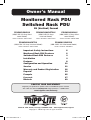 1
1
-
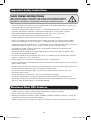 2
2
-
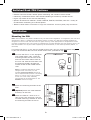 3
3
-
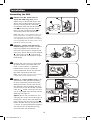 4
4
-
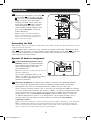 5
5
-
 6
6
-
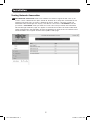 7
7
-
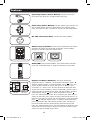 8
8
-
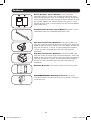 9
9
-
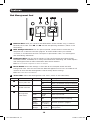 10
10
-
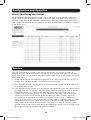 11
11
-
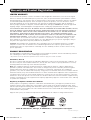 12
12
-
 13
13
-
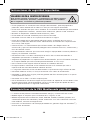 14
14
-
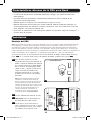 15
15
-
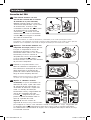 16
16
-
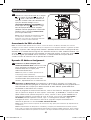 17
17
-
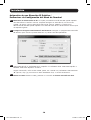 18
18
-
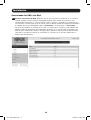 19
19
-
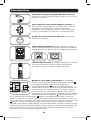 20
20
-
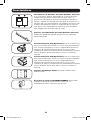 21
21
-
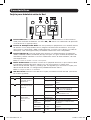 22
22
-
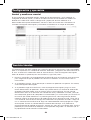 23
23
-
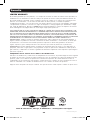 24
24
-
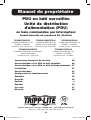 25
25
-
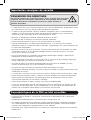 26
26
-
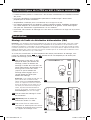 27
27
-
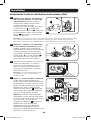 28
28
-
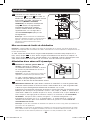 29
29
-
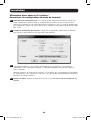 30
30
-
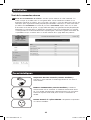 31
31
-
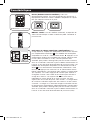 32
32
-
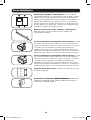 33
33
-
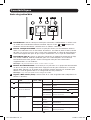 34
34
-
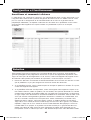 35
35
-
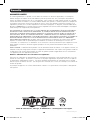 36
36
-
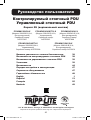 37
37
-
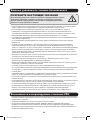 38
38
-
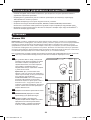 39
39
-
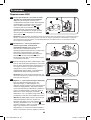 40
40
-
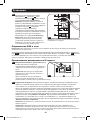 41
41
-
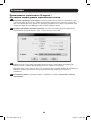 42
42
-
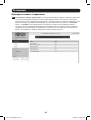 43
43
-
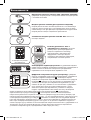 44
44
-
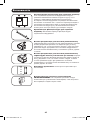 45
45
-
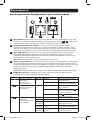 46
46
-
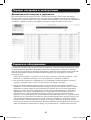 47
47
-
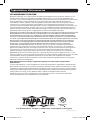 48
48
-
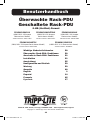 49
49
-
 50
50
-
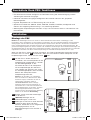 51
51
-
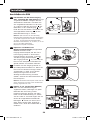 52
52
-
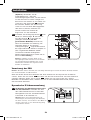 53
53
-
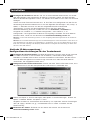 54
54
-
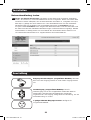 55
55
-
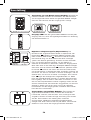 56
56
-
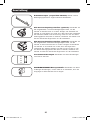 57
57
-
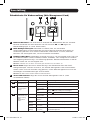 58
58
-
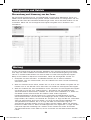 59
59
-
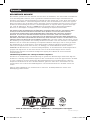 60
60
Tripp Lite Monitored Rack PDU & Switched Rack PDU El manual del propietario
- Tipo
- El manual del propietario
En otros idiomas
Documentos relacionados
-
Tripp Lite Monitored Rack PDU & Switched Rack PDU El manual del propietario
-
Tripp Lite Monitored Rack PDU & Switched Rack PDU El manual del propietario
-
Tripp Lite Monitored Rack PDU & Switched Rack PDU El manual del propietario
-
Tripp Lite Monitored Rack PDU & Switched Rack PDU El manual del propietario
-
Tripp Lite Monitored Rack PDU & Switched Rack PDU El manual del propietario
-
Tripp Lite PDUMVR30NET (AG-0045) El manual del propietario
-
Tripp Lite PDUMV32HVNETLX El manual del propietario
-
Tripp Lite Monitored PDU3VN-Series 3-Phase PDUs El manual del propietario
-
Tripp Lite PDUMV32HVNETLX El manual del propietario
-
Tripp Lite AG-019E El manual del propietario